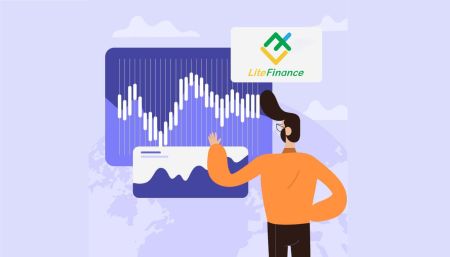LiteFinance-те Форексті қалай тіркеуге және саудалауға болады
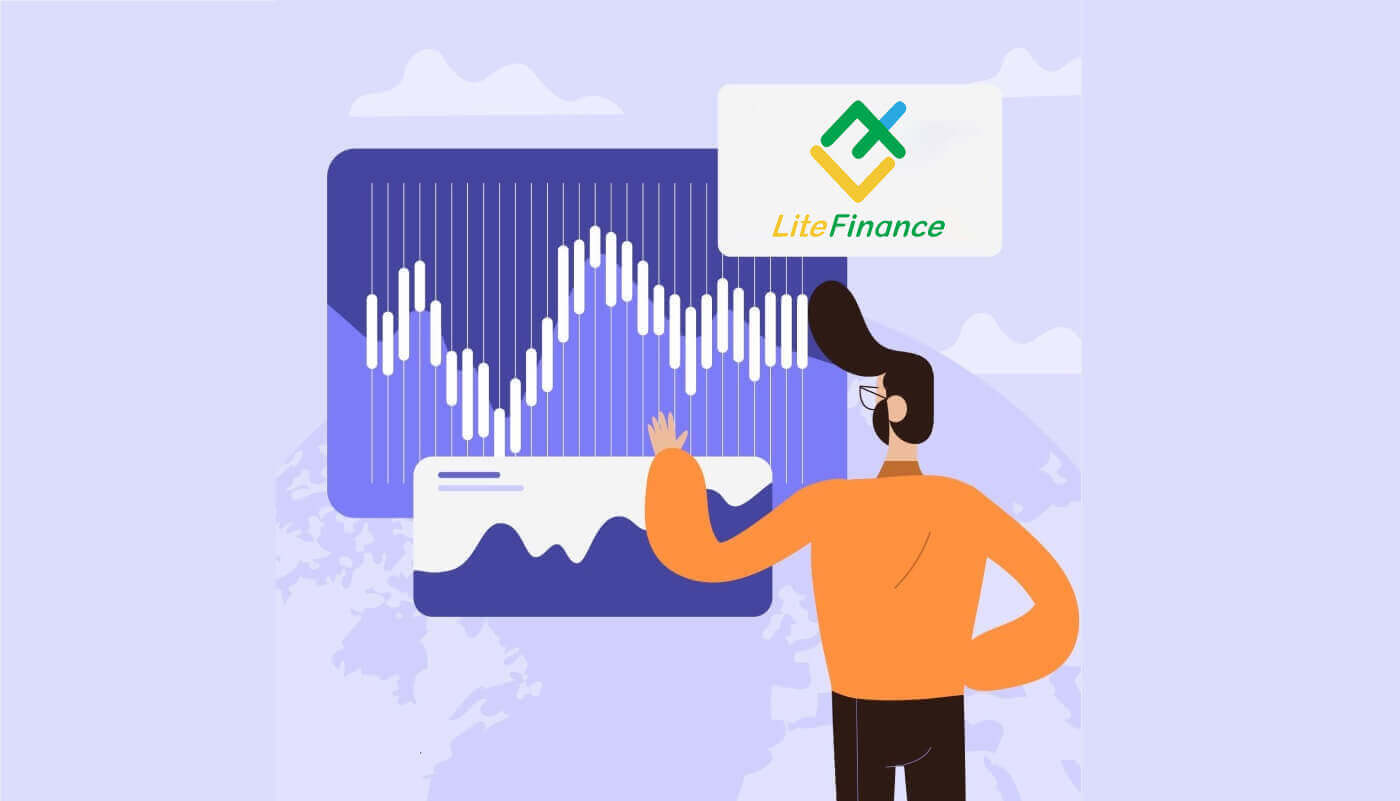
LiteFinance-те қалай тіркелуге болады
LiteFinance тіркелгісін веб-бағдарламада қалай тіркеуге болады
Тіркелгіні қалай тіркеуге болады
Алдымен LiteFinance басты бетіне кіруіңіз керек . Осыдан кейін басты бетте экранның жоғарғы оң жақ бұрышындағы «Тіркеу» түймесін басыңыз. Тіркелу бетінде келесі әрекеттерді орындаңыз: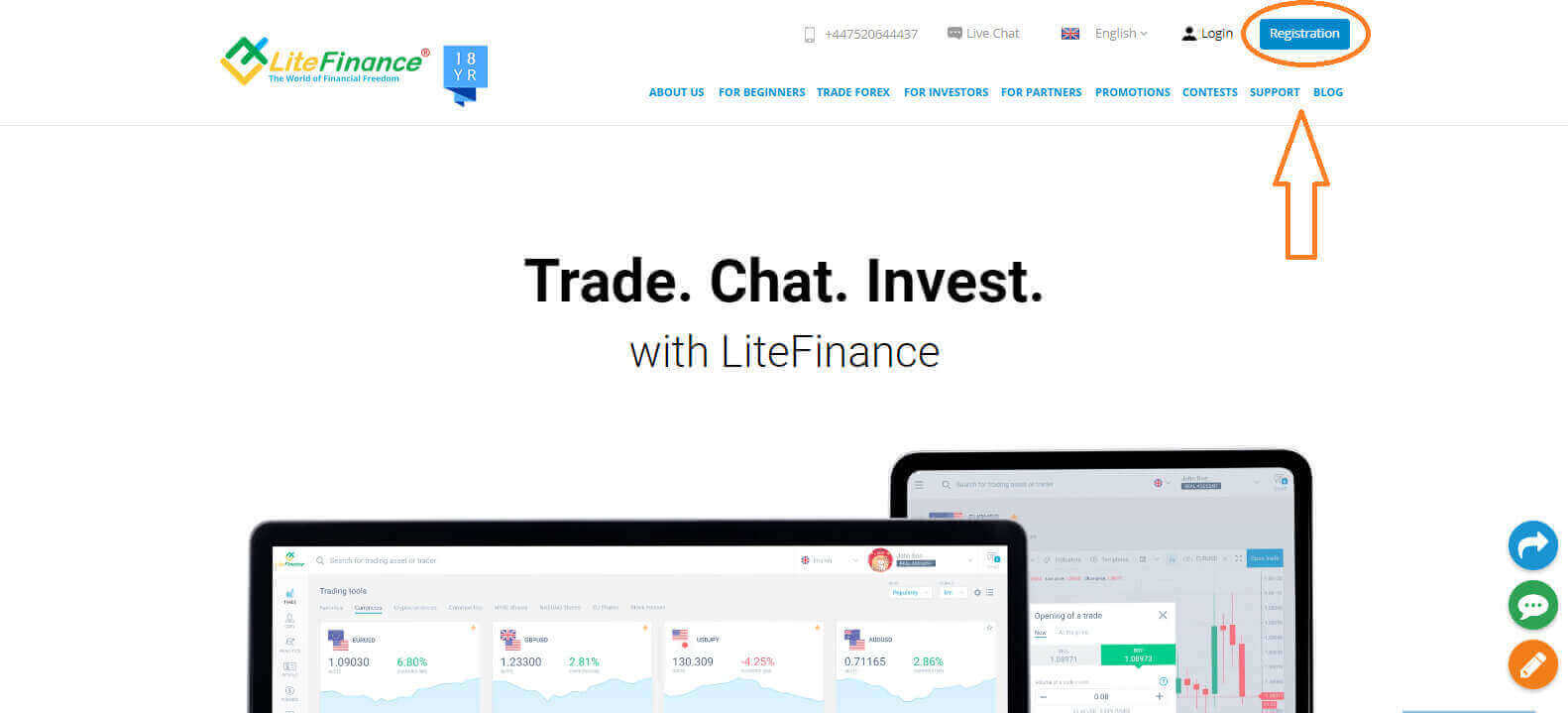
- Тұратын жеріңізді таңдаңыз .
- Электрондық пошта мекенжайыңызды немесе телефон нөміріңізді енгізіңіз .
- Күшті және қауіпсіз құпия сөз жасаңыз.
- LiteFinance Клиенттер келісімін оқып, келіскеніңізді көрсететін құсбелгіні қойыңыз .
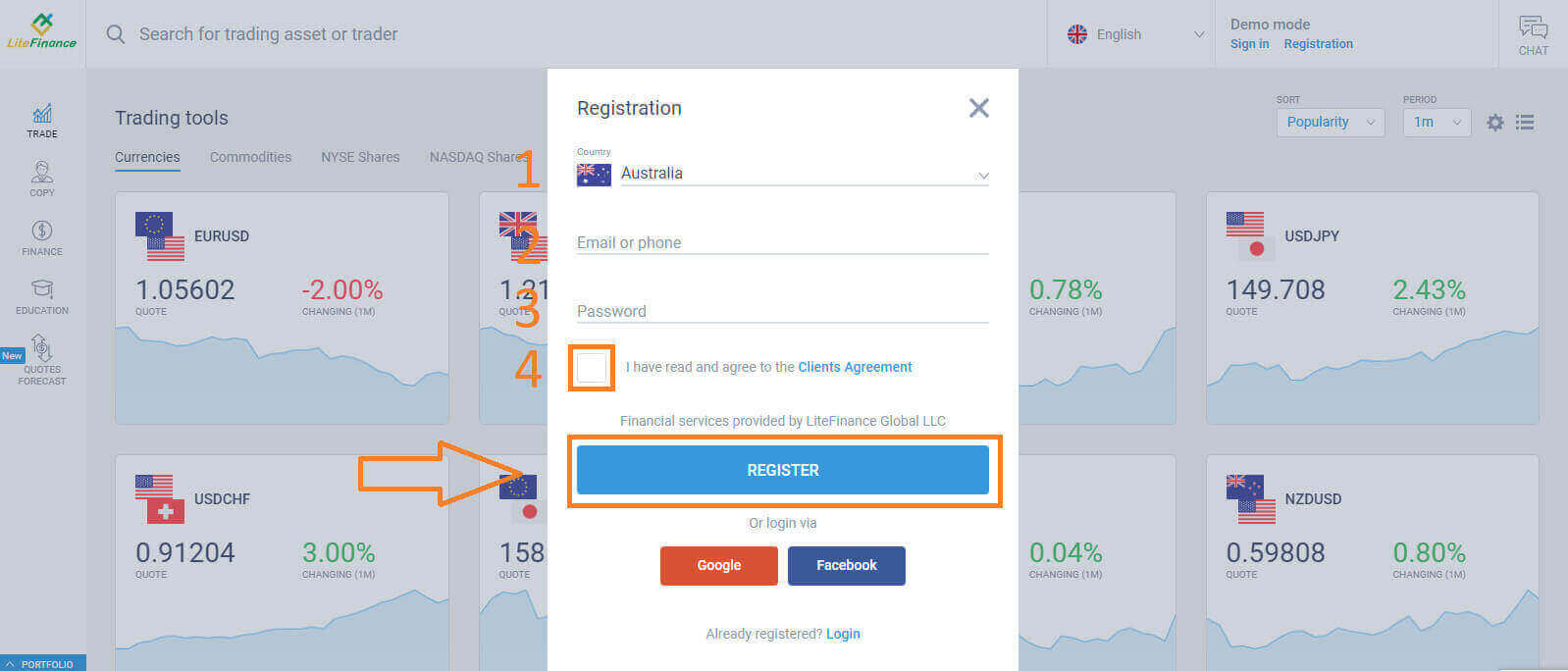
Бір минут ішінде сіз растау кодын аласыз, электрондық поштаңызды/телефон нөміріңізді тексеріңіз. Содан кейін «Кодты енгізу» пішінін толтырып , «РАСТАУ » түймесін басыңыз .
Жаңа кодты алмаған болсаңыз, әр 2 минут сайын сұрауға болады.
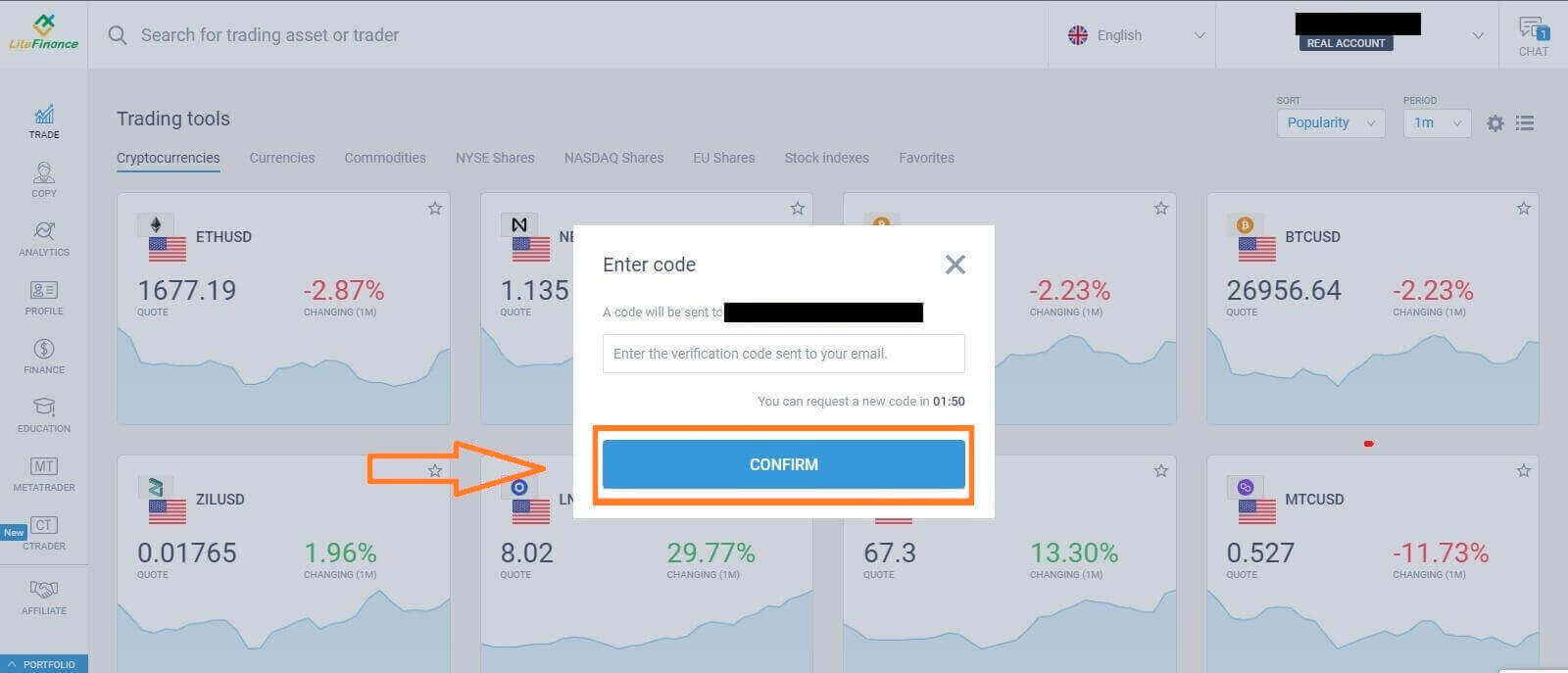
Құттықтаймыз! Сіз жаңа LiteFinance тіркелгісіне сәтті тіркелдіңіз. Сіз енді LiteFinance терминалына бағытталасыз .
LiteFinance профилін тексеру
LiteFinance тіркелгісін жасаған кезде пайдаланушы интерфейсі жоғарғы оң жақ бұрыштағы сөйлесу жолағының жанында пайда болады. Тінтуірді «Менің профилім» бөліміне апарып , оны басыңыз.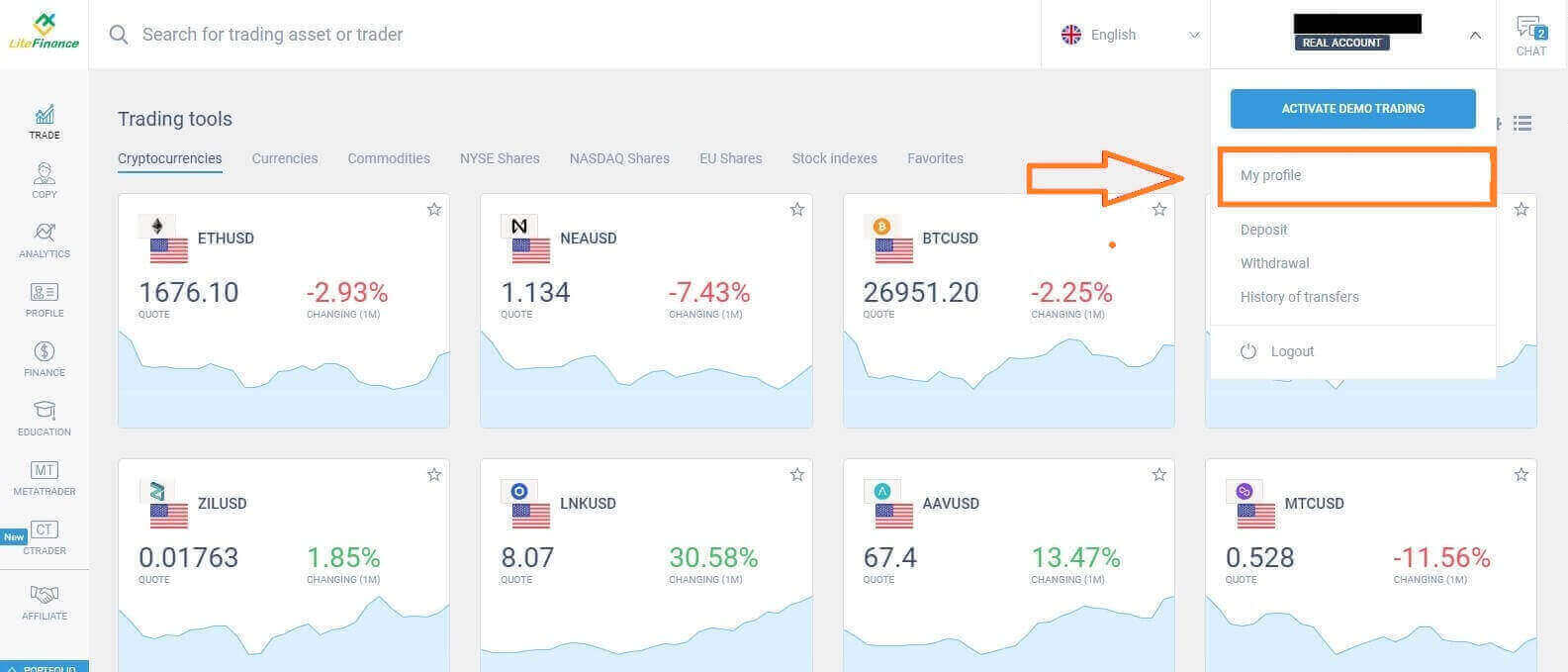 Келесі бетте «Тексеру» түймесін басыңыз.
Келесі бетте «Тексеру» түймесін басыңыз. 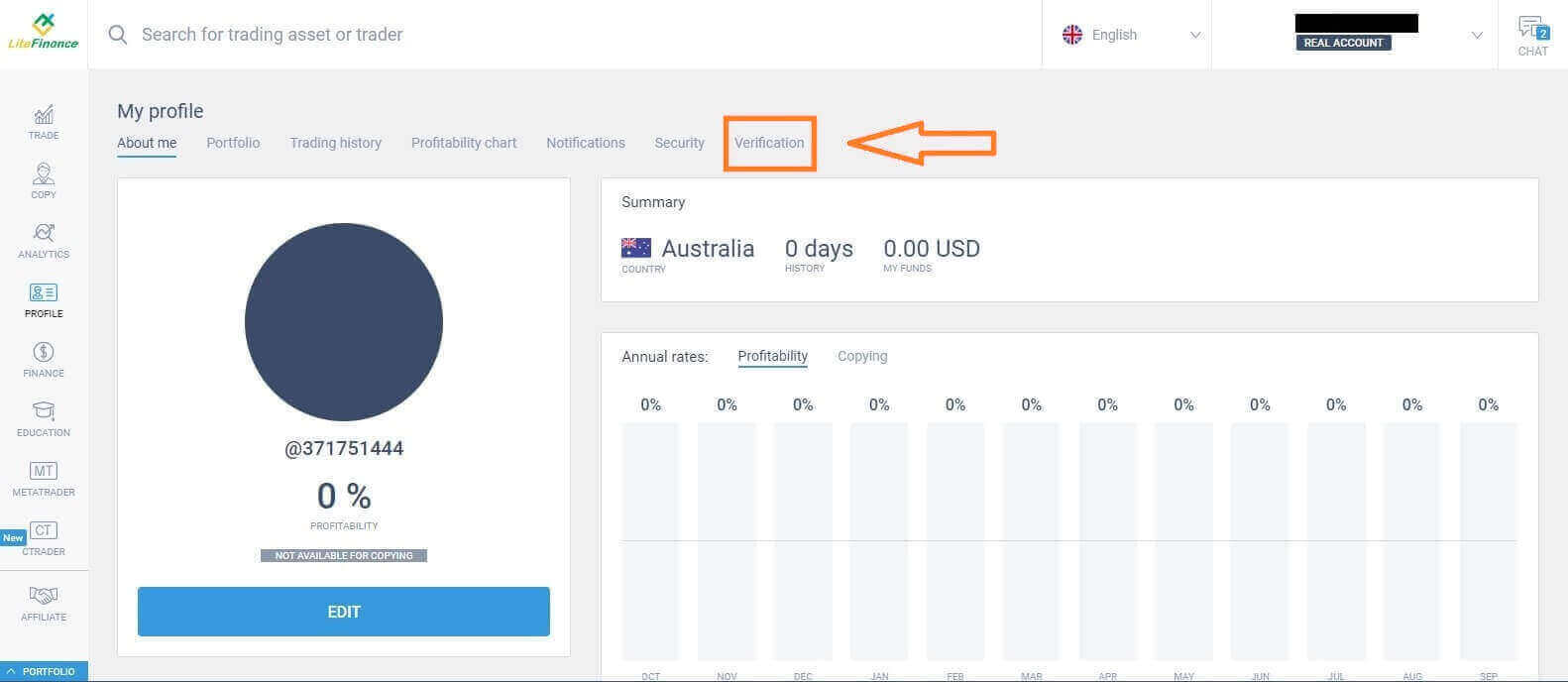
Экранда ақпаратыңызды тексеру үшін толтыратын пішін болады, мысалы:
- Электрондық пошта.
- Телефон нөмірі.
- Тіл.
- Аты, жынысы және туған күнін растау.
- Мекенжайды растау (ел, аймақ, қала, мекенжай және пошта индексі).
- Сіздің PEP мәртебеңіз (сізге PEP - Саяси Ашық Тұлға деп жариялау үшін құсбелгіні қою керек).
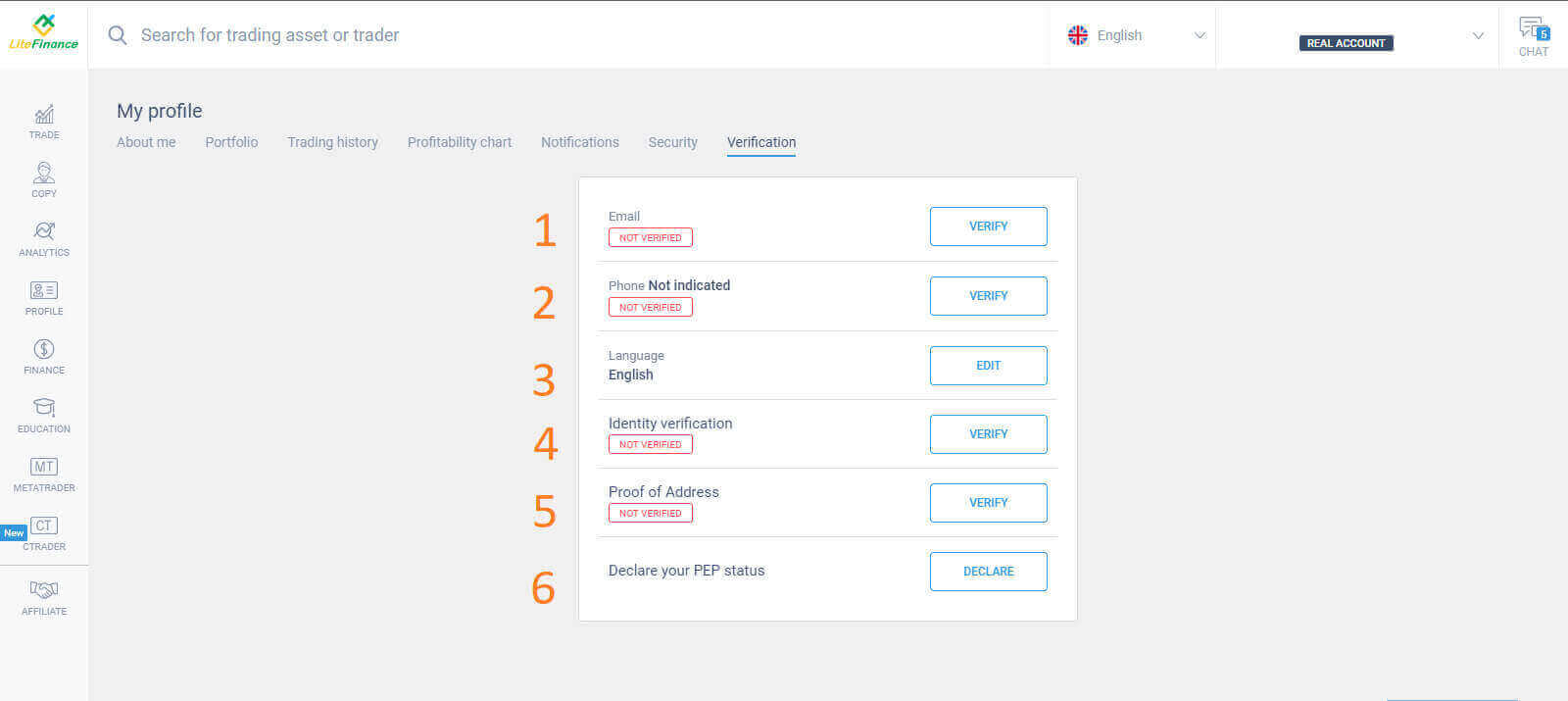
Сауда шотын қалай жасауға болады
Экранның сол жағындағы "CTRADER" белгішесін таңдаңыз . Жалғастыру үшін "Есептік жазбаны ашу" опциясын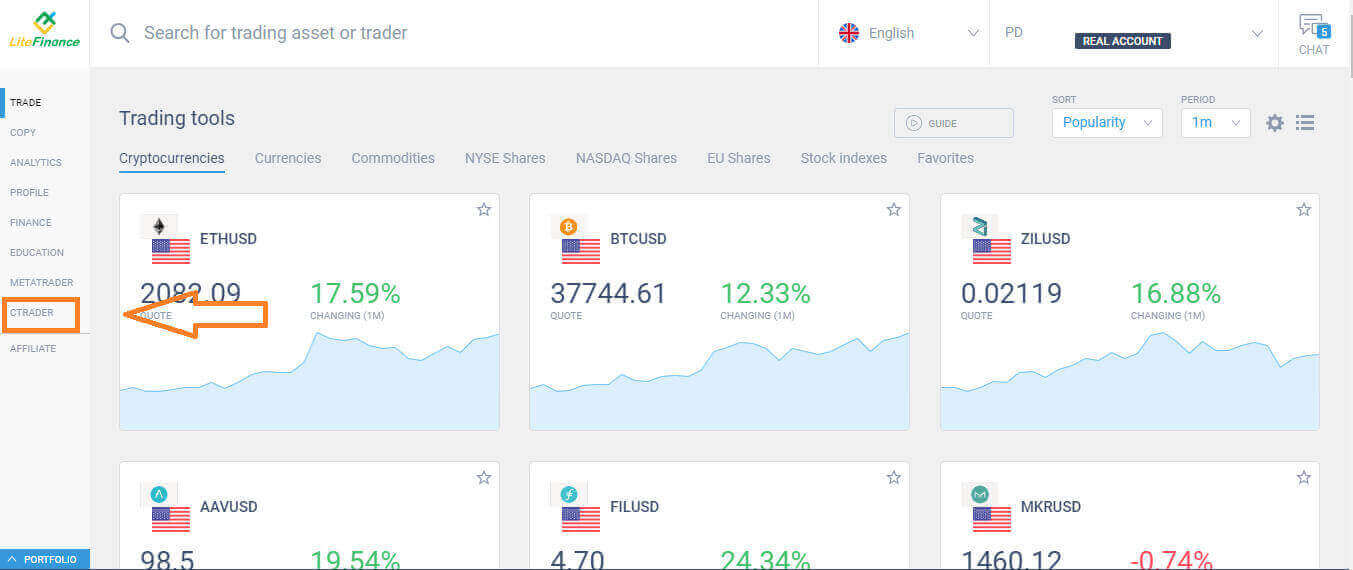 таңдаңыз . «Сауда-саттық шотын ашу» пішінінде левередж бен валютаңызды таңдаңыз, содан кейін «САУДА-САУДА шотын ашу» таңдаңыз . Құттықтаймыз! Сіздің сауда тіркелгіңіз сәтті жасалды.
таңдаңыз . «Сауда-саттық шотын ашу» пішінінде левередж бен валютаңызды таңдаңыз, содан кейін «САУДА-САУДА шотын ашу» таңдаңыз . Құттықтаймыз! Сіздің сауда тіркелгіңіз сәтті жасалды.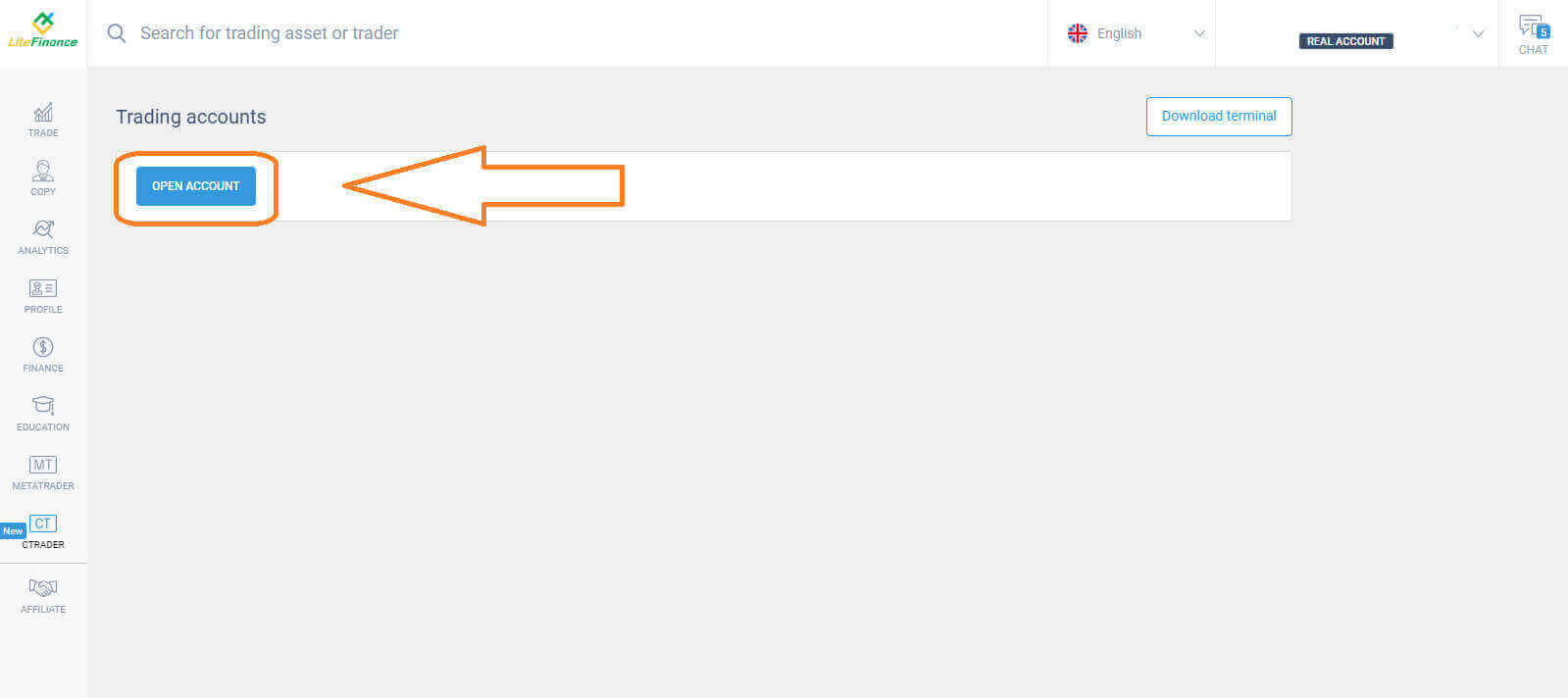
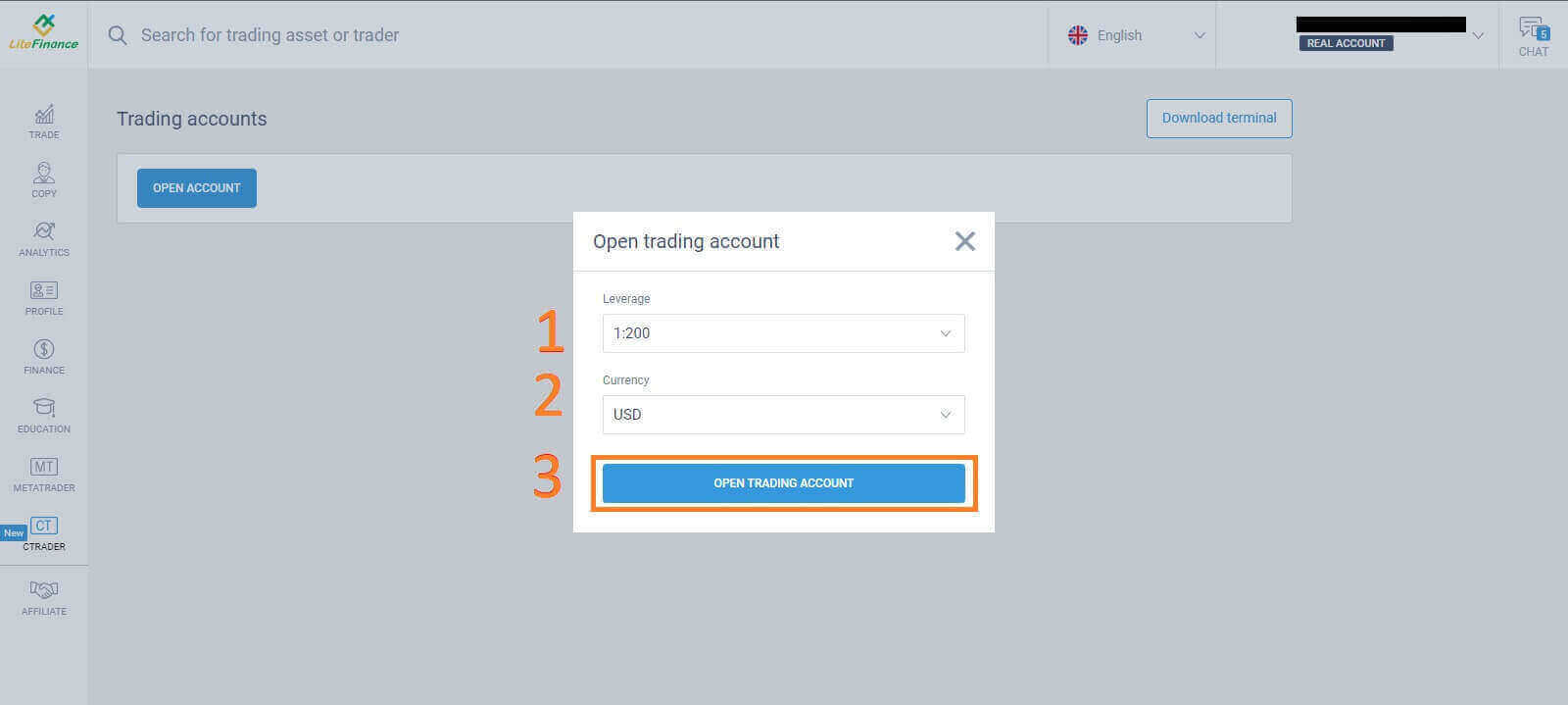
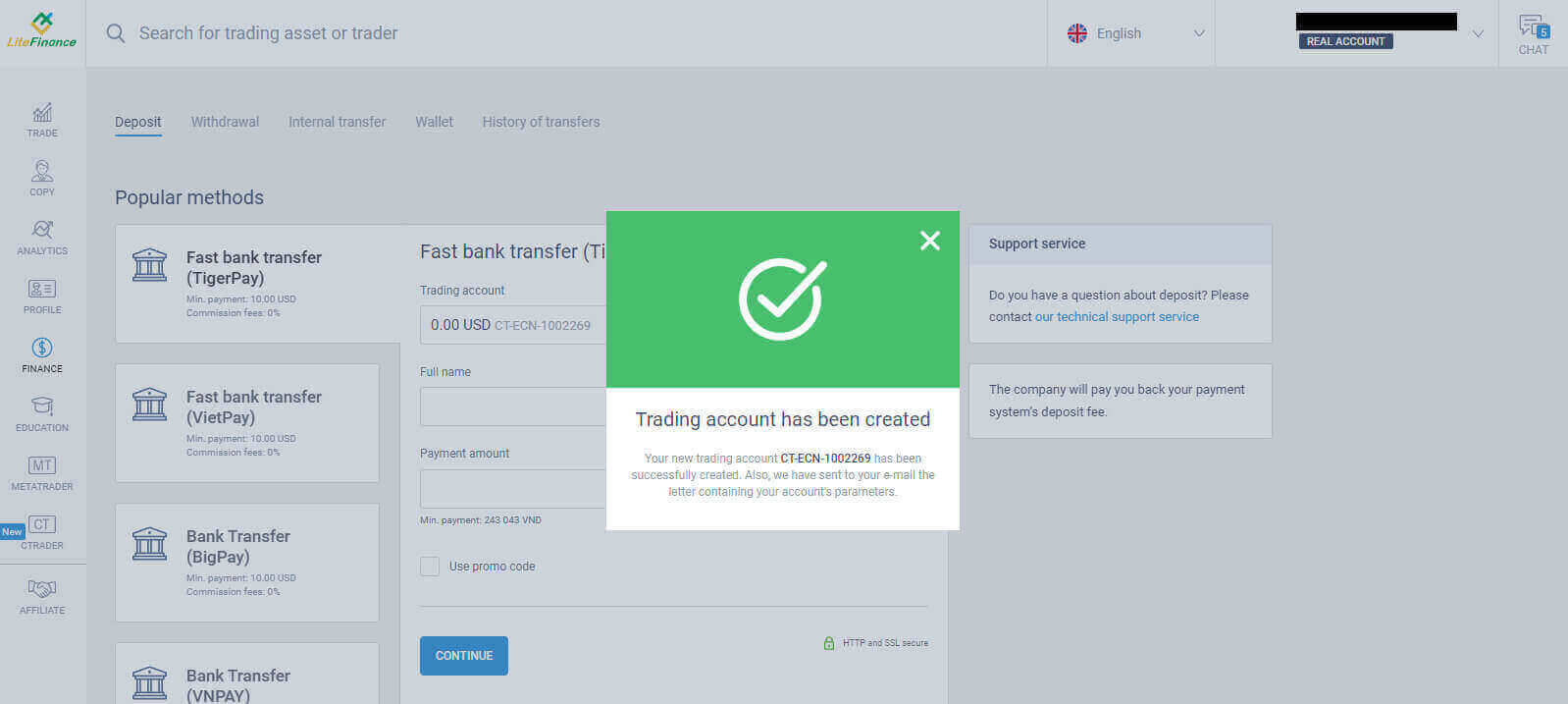
LiteFinance тіркелгісін мобильді қосымшада қалай тіркеуге болады
Тіркелгіні орнату және тіркеу
LiteFinance мобильді сауда қолданбасын қолданбалар дүкенінен , сондай-ақ Google Play дүкенінен орнатыңыз . Мобильді құрылғыда LiteFinance сауда қолданбасын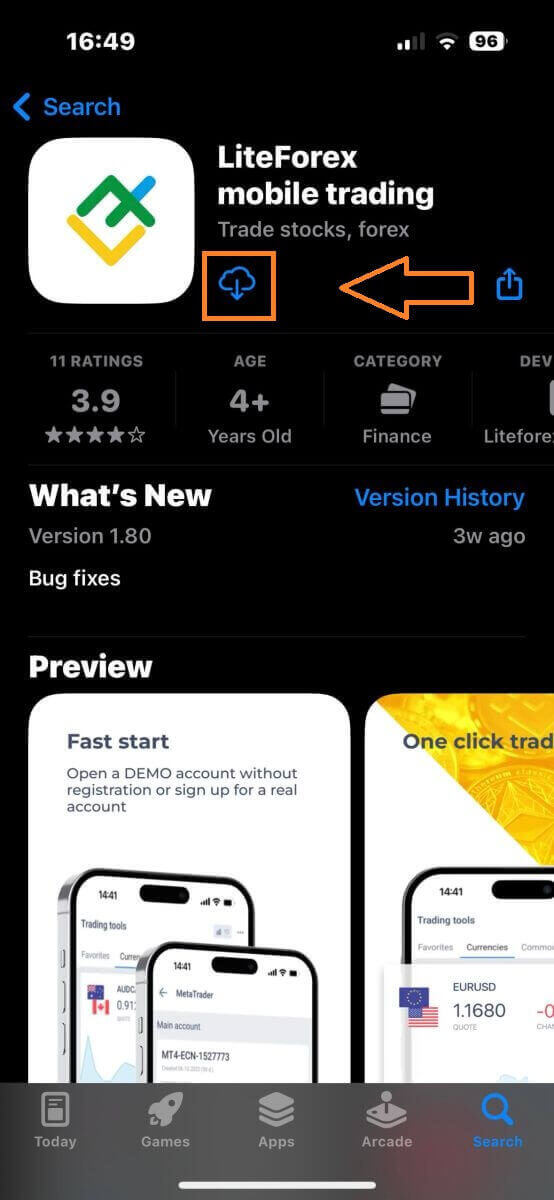
іске қосыңыз , содан кейін «Тіркеу» тармағын таңдаңыз . Жалғастыру үшін арнайы ақпаратты беру арқылы тіркеу формасын толтыру қажет:
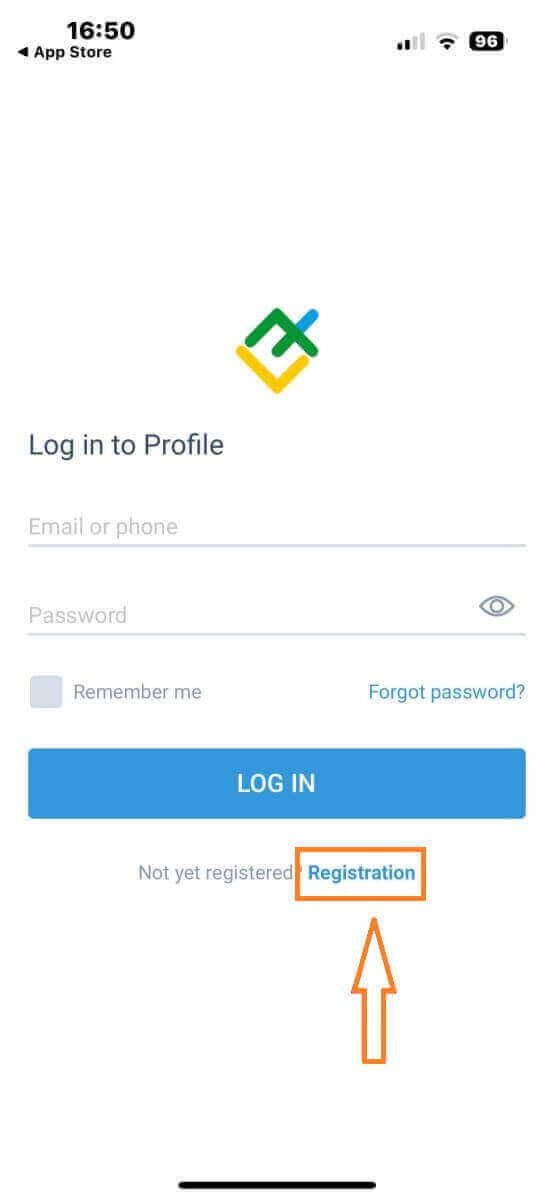
- Тұратын еліңізді таңдаңыз.
- Электрондық пошта мекенжайыңызды немесе телефон нөміріңізді көрсетіңіз.
- Қауіпсіз құпия сөзді орнатыңыз.
- LiteFinance Клиенттер келісімін оқығаныңызды және онымен келіскеніңізді білдіретін ұяшықты белгілеңіз .
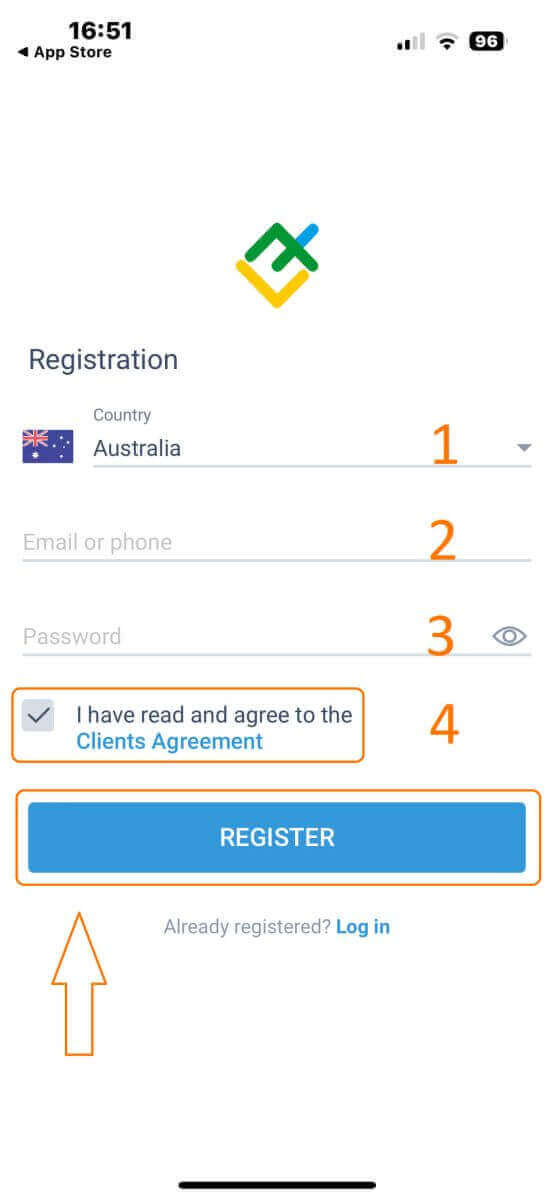
Бір минуттан кейін сіз телефон немесе электрондық пошта арқылы 6 таңбалы растау кодын аласыз. Кіріс жәшігін тексеріп, кодты енгізіңіз.
Оған қоса, екі минут ішінде кодты алмасаңыз, «ҚАЙТА ЖІБЕРУ» түймесін түртіңіз . Әйтпесе, "РАСТАУ" опциясын таңдаңыз .
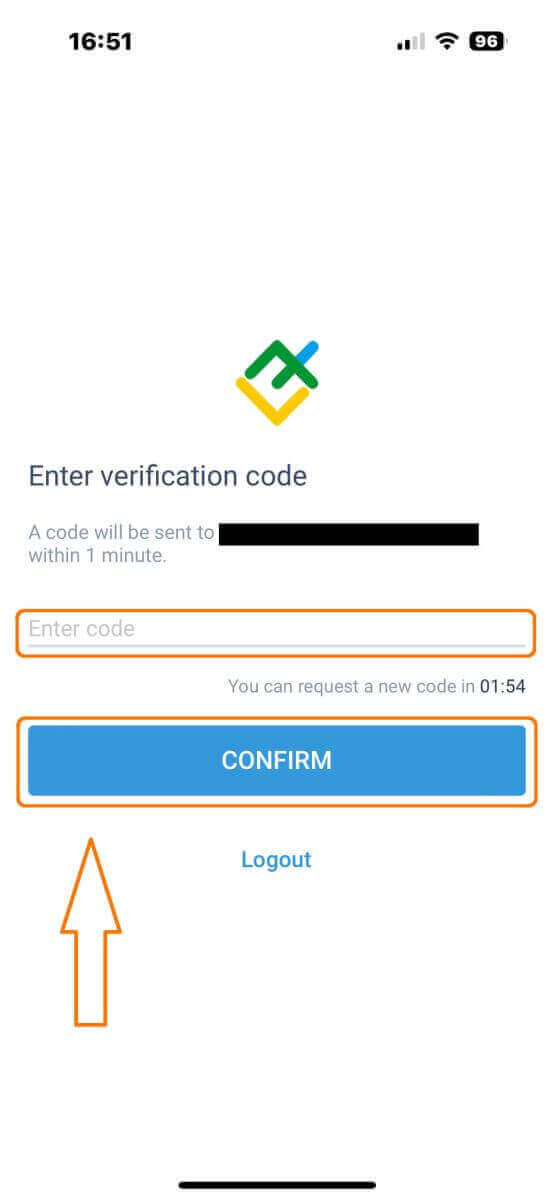
Сіз 6 таңбалы код болып табылатын жеке PIN нөміріңізді құра аласыз. Бұл қадам міндетті емес; дегенмен, сауда интерфейсіне қол жеткізбес бұрын оны аяқтау керек.
Құттықтаймыз! Сіз LiteFinance мобильді сауда қолданбасын сәтті орнаттыңыз және пайдалануға дайынсыз .
LiteFinance профилін тексеру
Негізгі беттің төменгі оң жақ бұрышындағы «Қосымша» түймесін түртіңіз .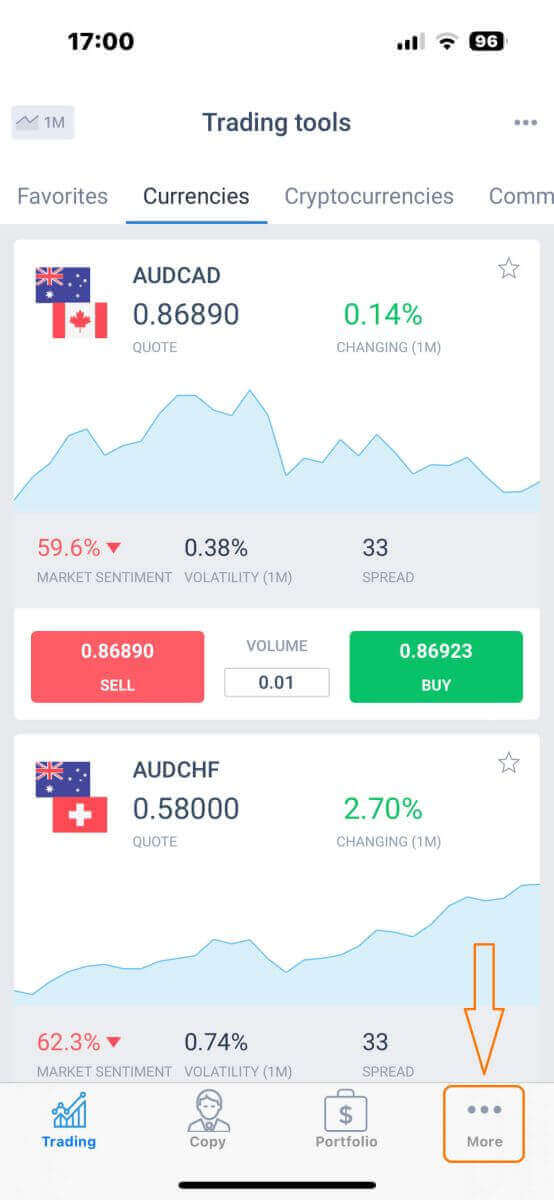
Бірінші қойындыда телефон нөміріңіздің/электрондық пошта мекенжайыңыздың жанына қарап, ашылмалы көрсеткіні басыңыз. «Тексеруді»

таңдаңыз . Тексеру бетіндегі барлық қажетті мәліметтерді толтырып, түпнұсқалығын растағаныңызға көз жеткізіңіз:
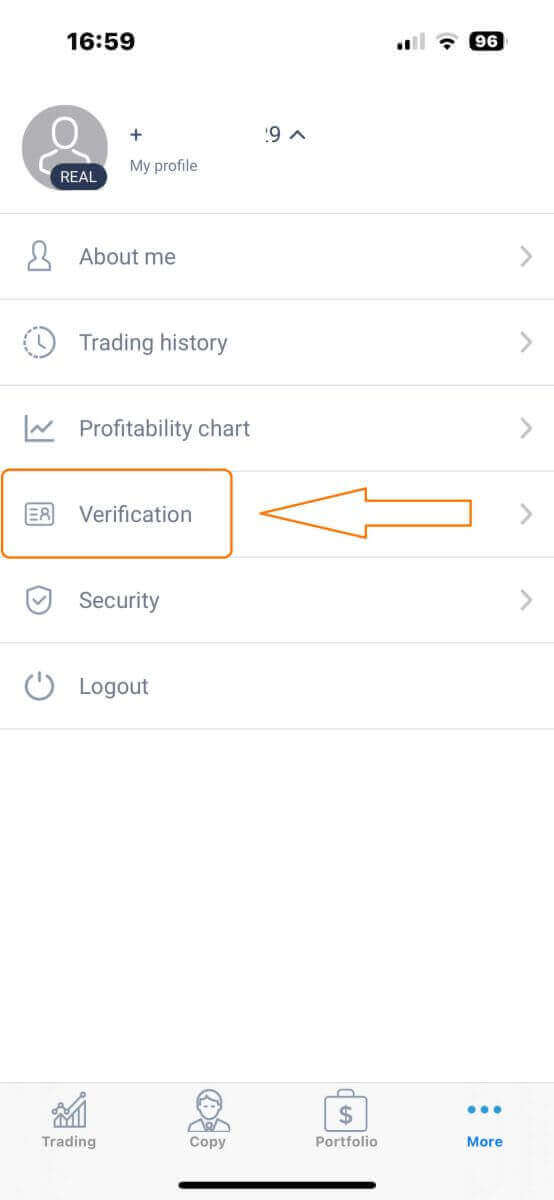
- Электрондық поштаның адресі.
- Телефон нөмірі.
- Жеке басты растау.
- Мекенжайды растау.
- PEP күйіңізді жариялаңыз.
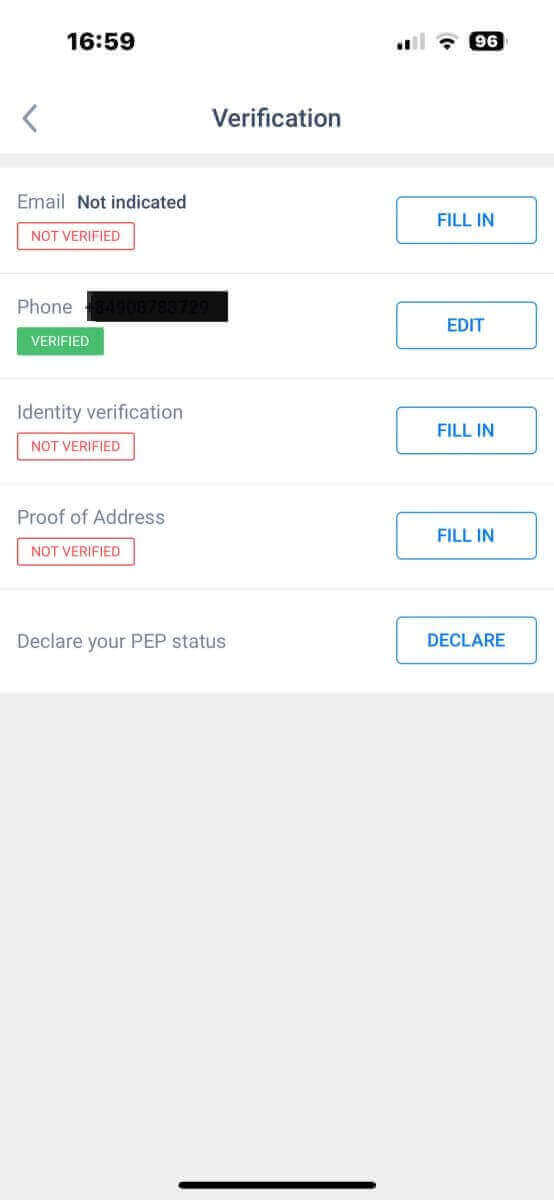
Жаңа сауда шотын қалай жасауға болады
MetaTrader қызметіне қол жеткізу үшін «Қосымша» экранына оралыңыз және оның сәйкес белгішесін таңдаңыз. "Есептік жазбаны ашу"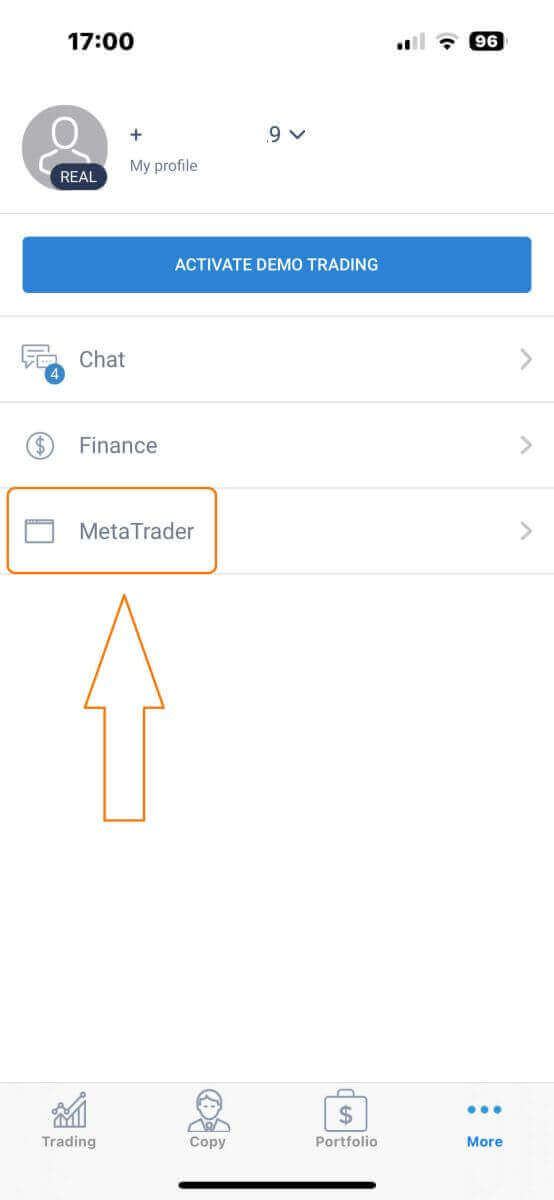
түймесін тапқанша төмен айналдырыңыз , содан кейін оны түртіңіз. Есептік жазба түрін, левереджді және валютаны «Сауда-саттық шотын ашу» жолағына енгізіп, аяқтау үшін «САУДА-САТТЫҚ шотты ашу» түймесін басыңыз. Сіз сауда шотын сәтті жасадыңыз! Сіздің жаңа сауда шотыңыз төменде көрсетіледі және олардың біреуін негізгі есептік жазбаңыз етіп орнатуды ұмытпаңыз.
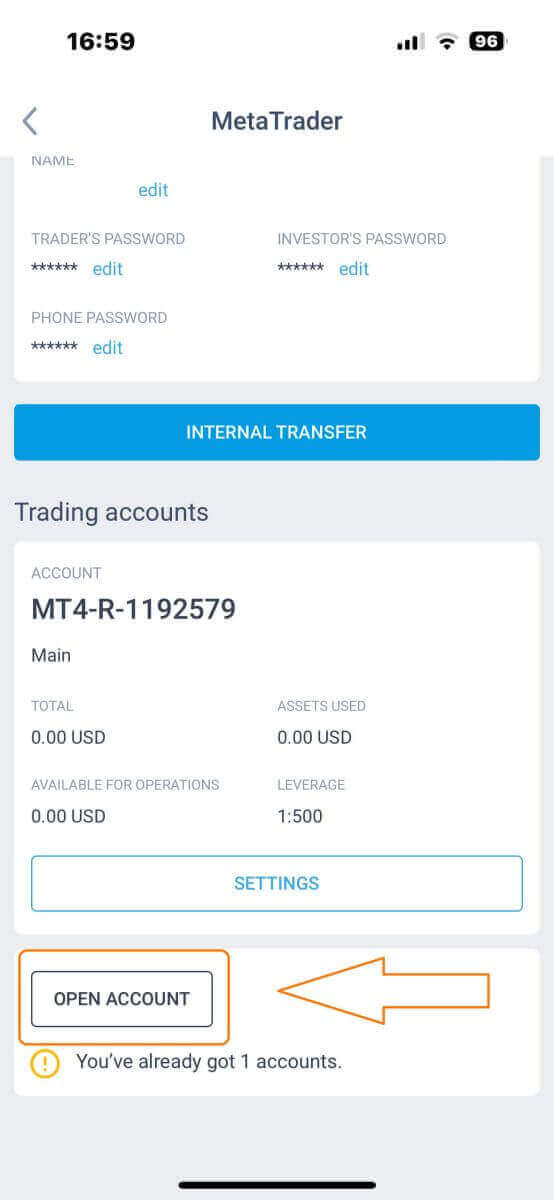
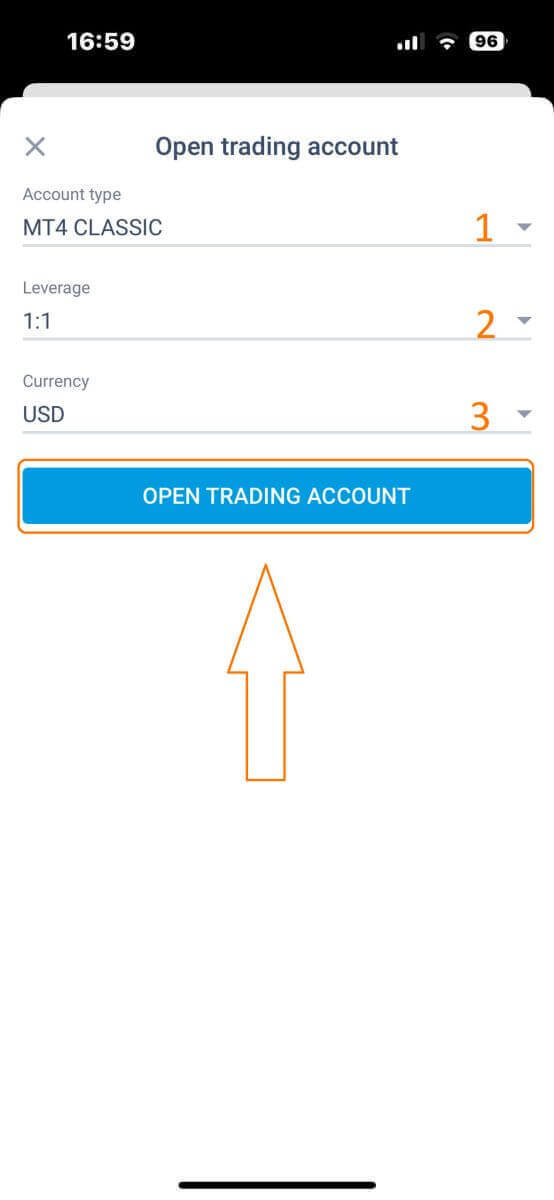
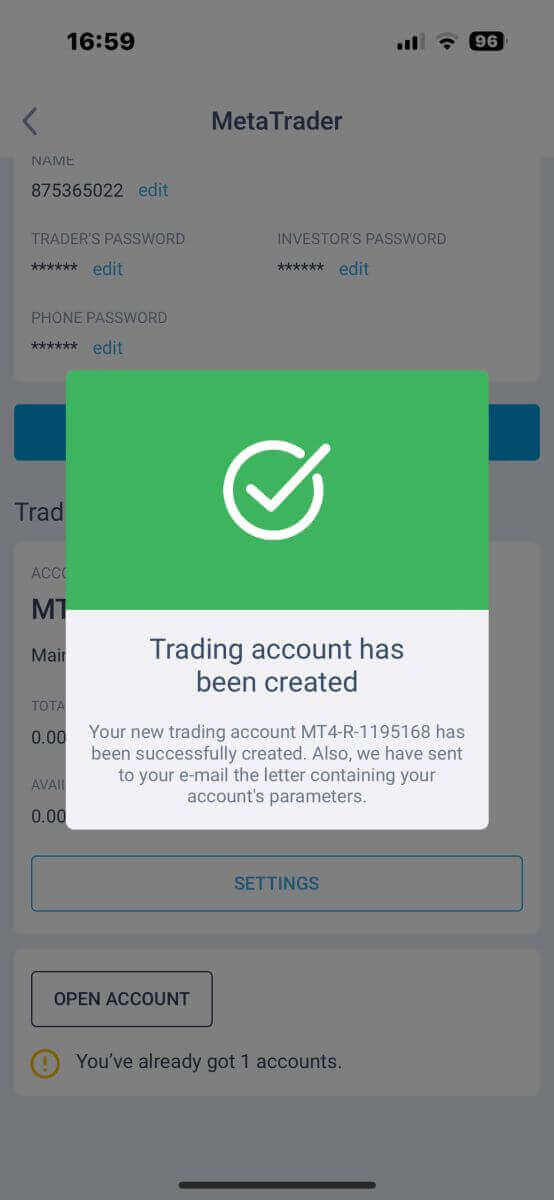
LiteFinance-те қалай сауда жасауға болады
Бастапқы қадам - тіркелген тіркелгіні пайдаланып LiteFinance басты бетіне кіру. Содан кейін «METATRADER» қойындысын таңдаңыз (Егер сіз тіркелгіні тіркемеген болсаңыз немесе жүйеге кіру процесіне сенімді болмасаңыз, нұсқаулық алу үшін келесі жазбаны қараңыз: LiteFinance жүйесіне қалай кіру керек ). 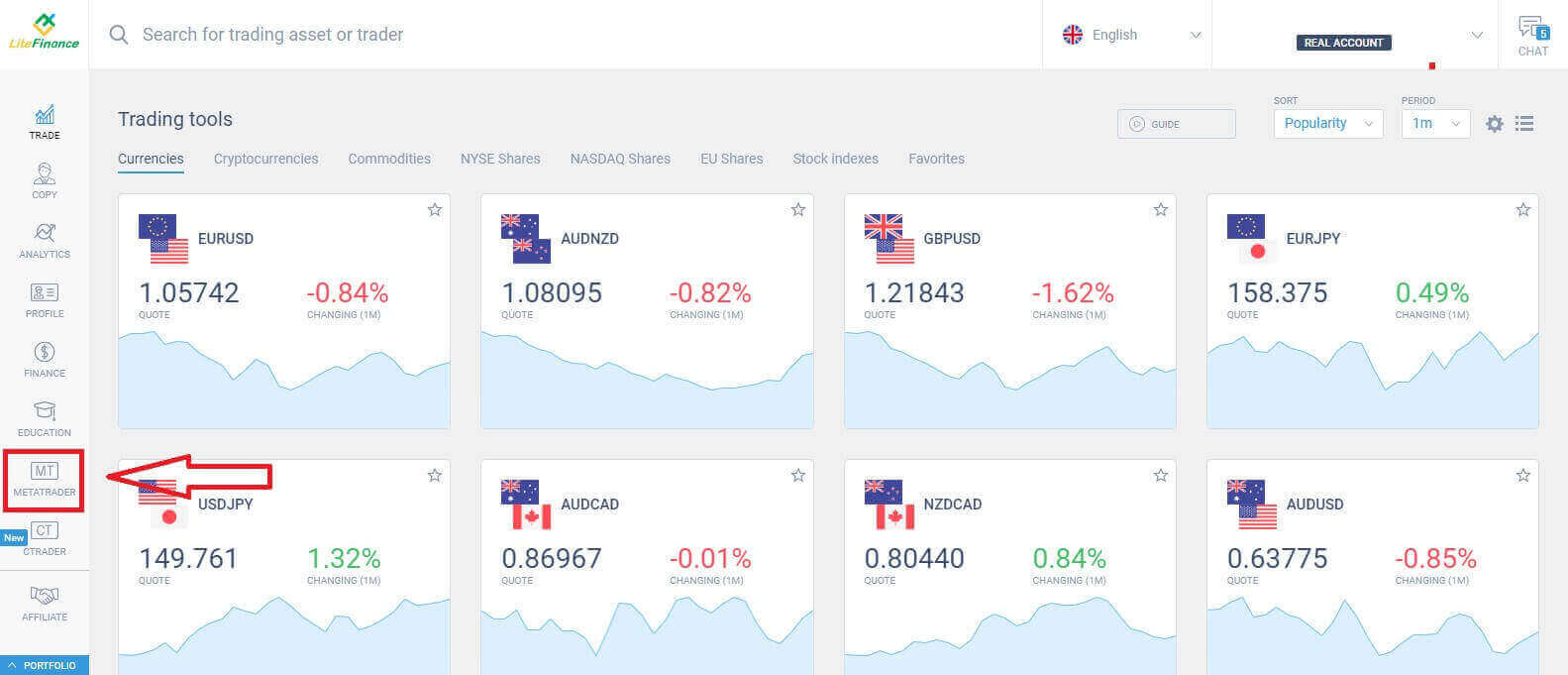
Содан кейін негізгі тіркелгі болу үшін пайдаланғыңыз келетін сауда шотын таңдаңыз. Таңдалған тіркелгі негізгі тіркелгі болмаса, таңдалған тіркелгі сияқты жолдағы «Негізгіге айналдыру» мәтінін басыңыз. 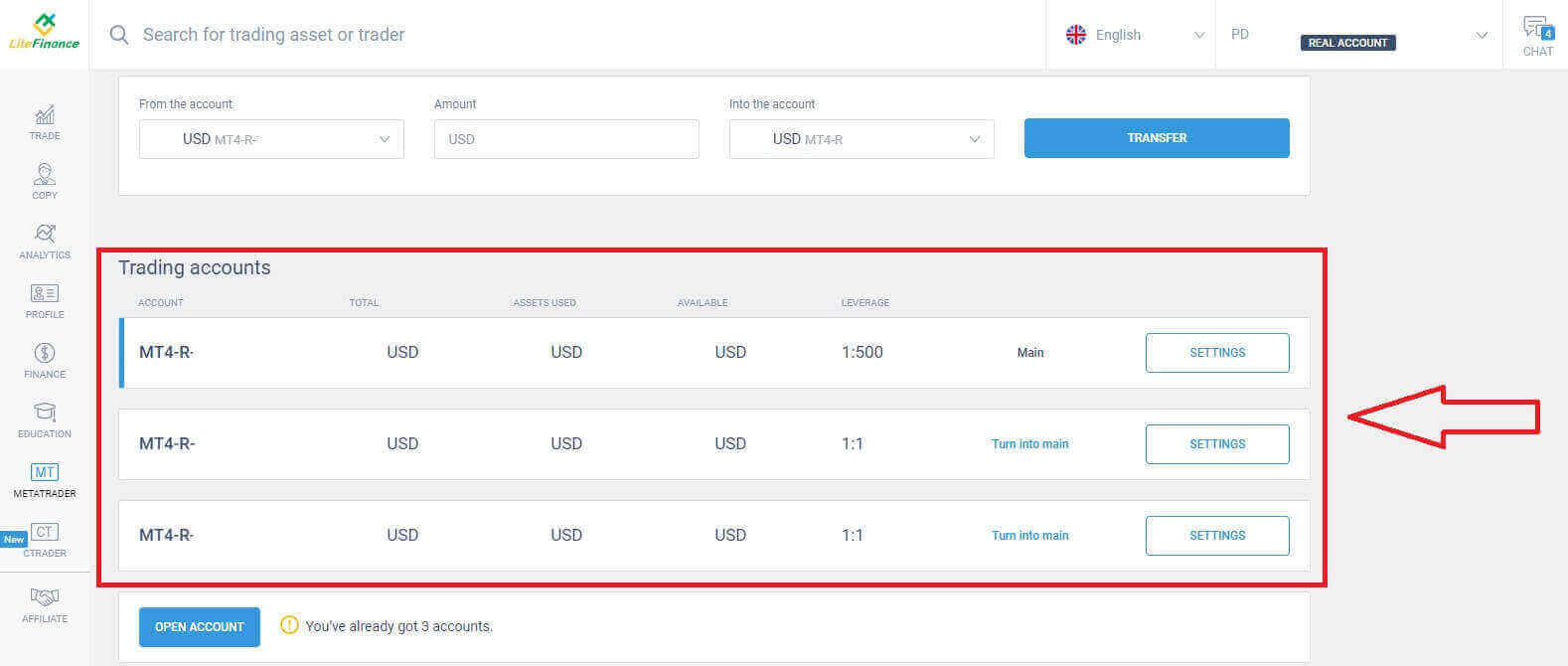 Тінтуірмен жоғары айналдырыңыз, сонда сіз жүйеге кіру үшін қажет кейбір маңызды ақпаратты табасыз:
Тінтуірмен жоғары айналдырыңыз, сонда сіз жүйеге кіру үшін қажет кейбір маңызды ақпаратты табасыз:
- Серверге кіру нөмірі.
- Жүйеге кіру үшін сервер.
- Аты терминалда көрсетіледі.
- Жүйеге кіру үшін трейдердің құпия сөзі.
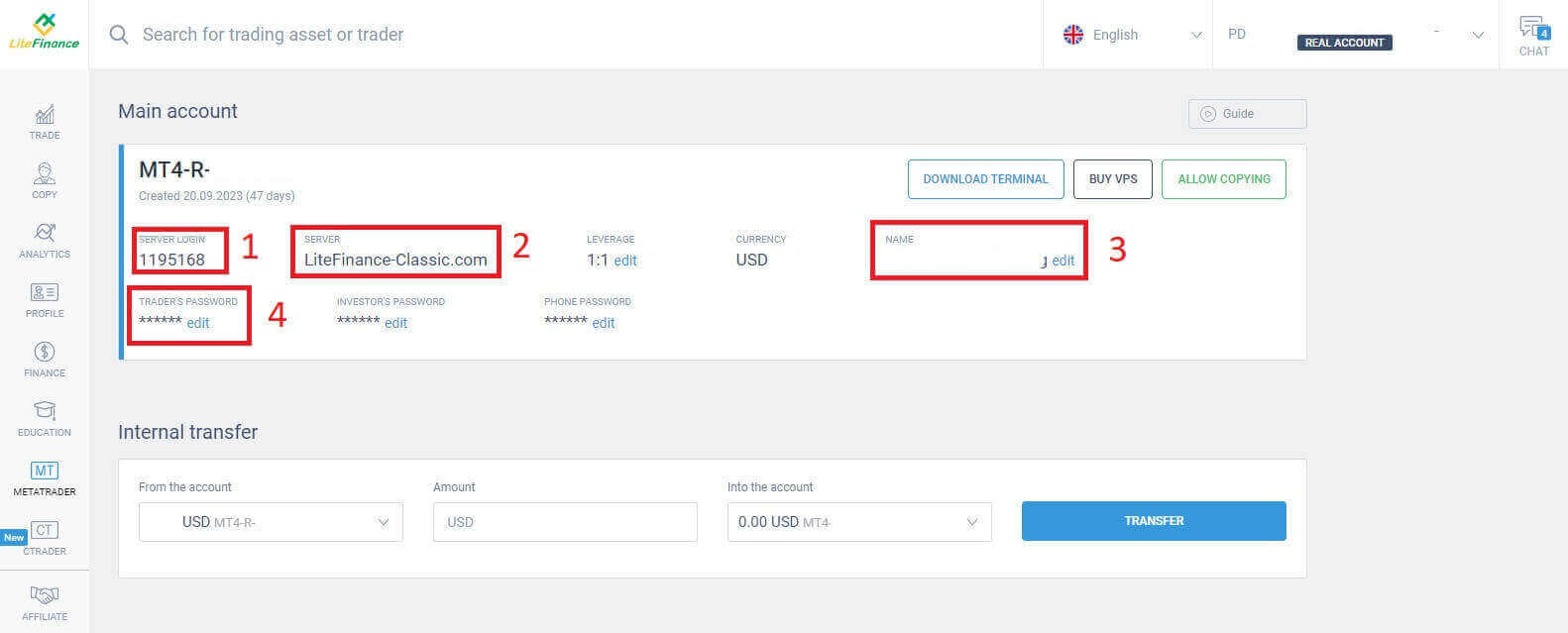
Құпия сөз бөлімі үшін құпия сөз өрісінің жанындағы «өңдеу» түймесін
басып, жүйенің талаптарын қанағаттандыру үшін құпия сөзіңізді өзгертіңіз. Оны аяқтағаннан кейін «Сақтау» түймесін басыңыз . 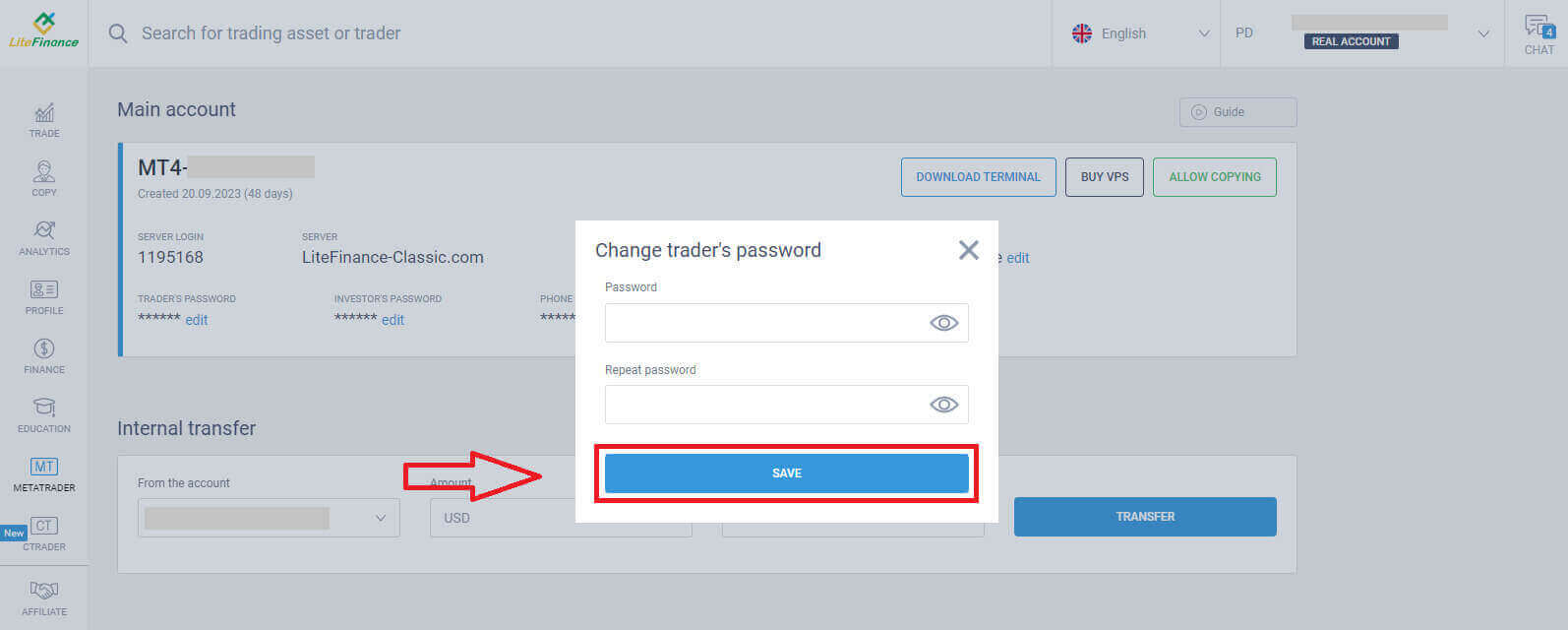
Келесі қадамда сіз LiteFinance MT4 терминалын жүктеп алуды жалғастырасыз және «ТЕРМИНАЛДЫ ЖҮКТЕП АЛУ» түймесін басу арқылы іске қосасыз.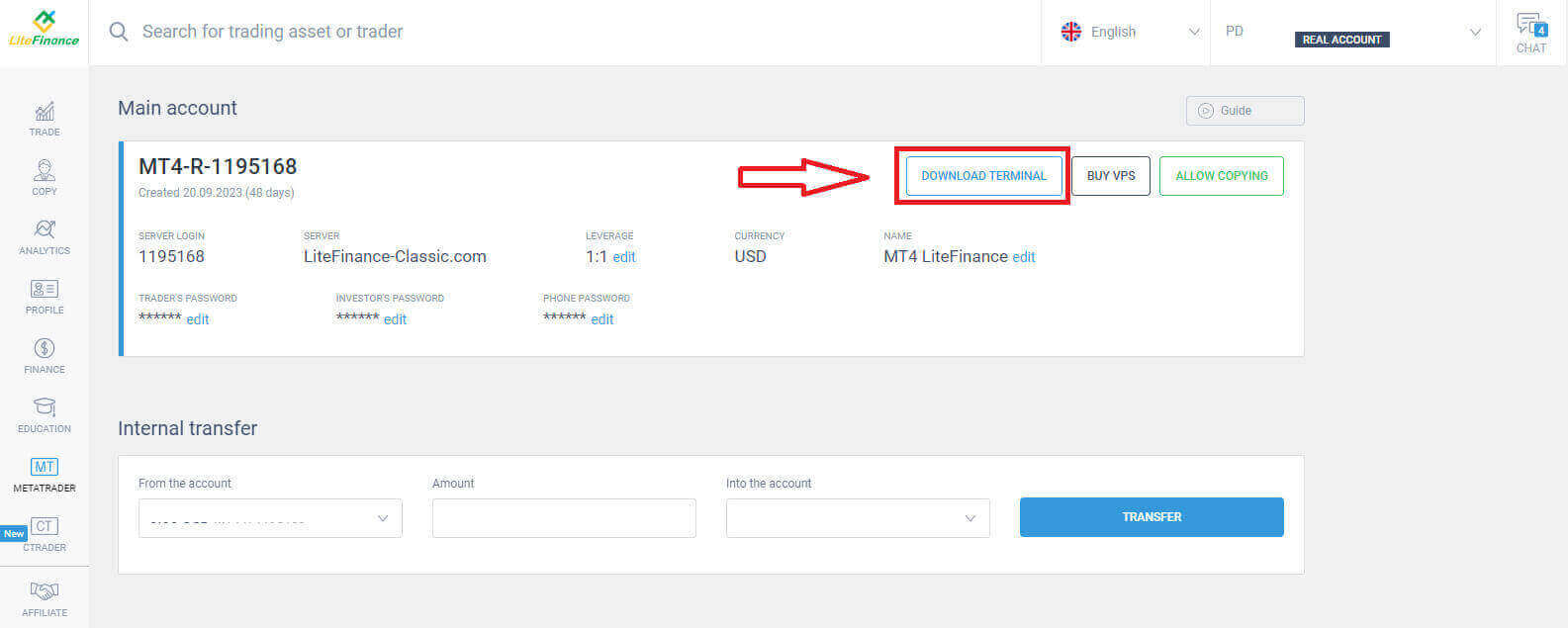
Терминалды іске қосқаннан кейін экранның жоғарғы сол жақ бұрышындағы «Файл» мәзірін таңдаңыз. Жүйеге кіру пішінін ашу үшін «Сауда шотына кіру» опциясын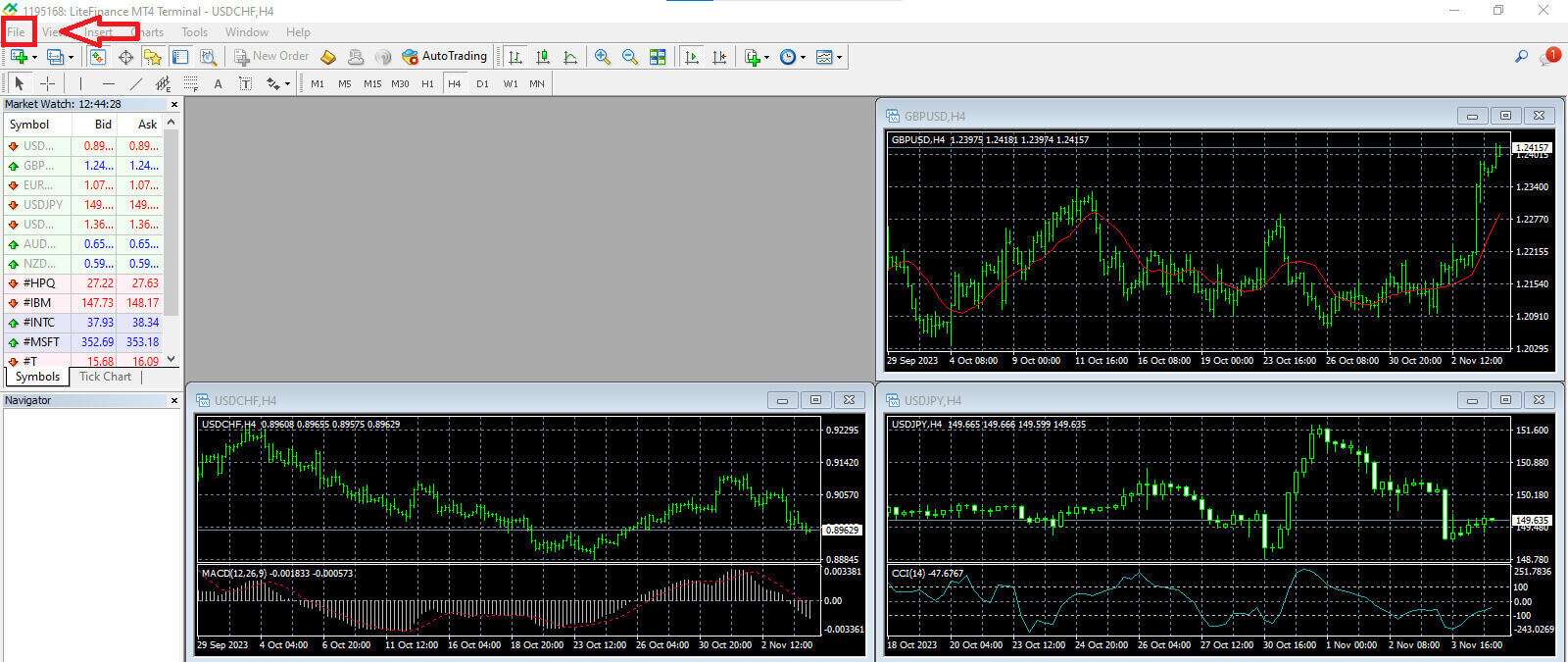
таңдау арқылы жалғастырыңыз .
Бұл пішінде жүйеге кіру үшін алдыңғы қадамда таңдалған сауда шотынан кейбір ақпаратты беру қажет: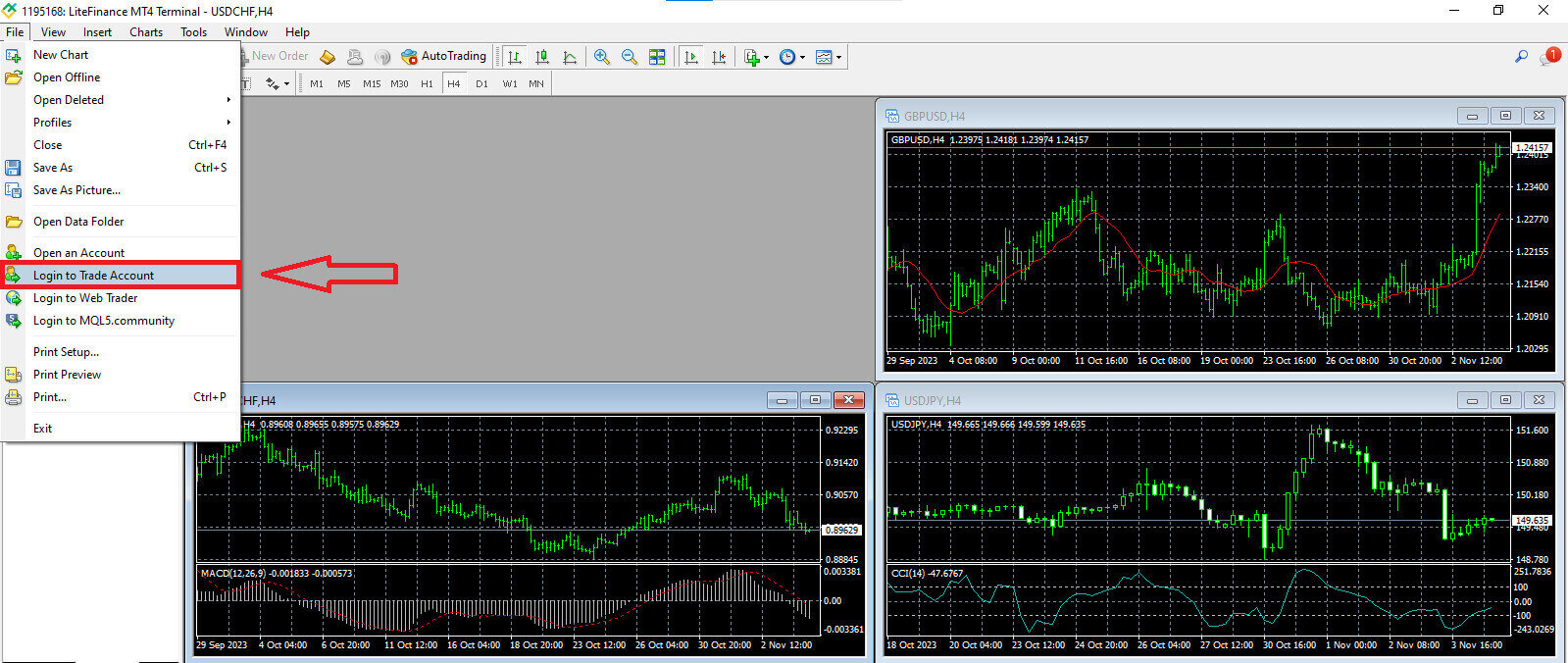
- Жоғарғы жағындағы бірінші бос орынға «СЕРВЕРГЕ КІРУ» нөміріңізді енгізіңіз .
- Алдыңғы қадамда жасалған құпия сөзді енгізіңіз.
- Сауда шотының параметрлерінде жүйе көрсететін сауда серверін таңдаңыз .
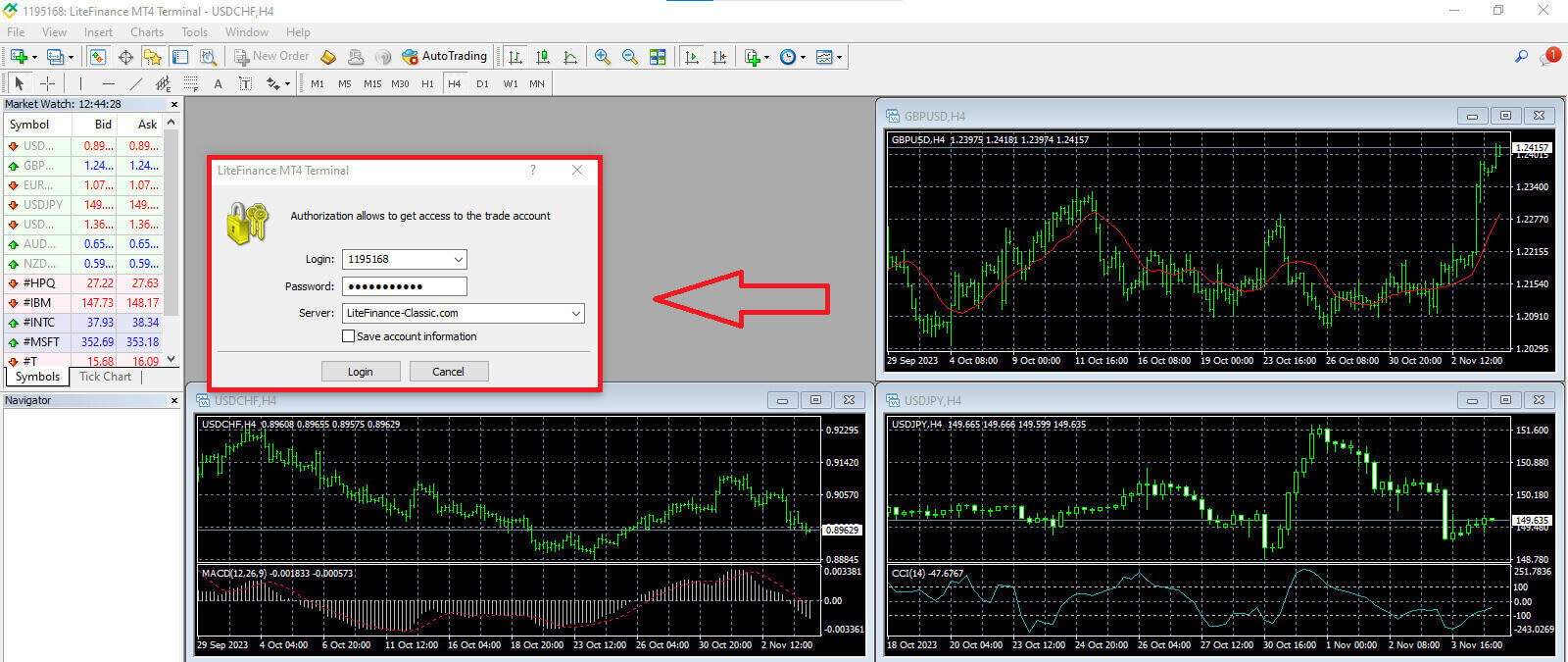
LiteFinance MT4-те жаңа тапсырысты қалай орналастыруға болады
Алдымен активті таңдап, оның диаграммасына кіру керек. Market Watch бағдарламасын көру үшін «Көру» мәзіріне
өтіп , Market Watch түймесін басыңыз немесе Ctrl+M пернелер тіркесімін пайдаланыңыз. Бұл бөлімде таңбалар тізімі көрсетіледі. Толық тізімді көрсету үшін терезені тінтуірдің оң жақ түймешігімен басып, «Барлығын көрсету» тармағын таңдауға болады . Нарық бақылауына құралдардың белгілі бір жинағын қосқыңыз келсе, мұны «Таңбалар» ашылмалы мәзірін пайдалану арқылы жасауға болады.
Валюта жұбы сияқты белгілі бір активті баға диаграммасына жүктеу үшін жұпты бір рет басыңыз. Оны таңдағаннан кейін тінтуірдің түймесін басып тұрыңыз, оны қажетті орынға апарыңыз және түймені жіберіңіз.
Сауда-саттықты ашу үшін алдымен «Жаңа тапсырыс» мәзір опциясын таңдаңыз немесе стандартты құралдар тақтасындағы сәйкес таңбаны басыңыз.
Тапсырыстарды дәлірек және оңай орналастыруға көмектесетін параметрлерді қамтитын терезе дереу пайда болады:

- Таңба : Сауда жасағыңыз келетін валюта белгісі таңбалар жолағында көрінетініне көз жеткізіңіз.
- Көлем : Келісімшарт өлшемін көрсеткіні басқаннан кейін ашылмалы мәзірде қол жетімді опциялардан таңдау арқылы немесе дыбыс өрісіне қажетті мәнді қолмен енгізу арқылы анықтау керек. Келісімшарттың көлемі әлеуетті пайдаға немесе шығынға тікелей әсер ететінін есте сақтаңыз.
- Түсініктеме : Бұл бөлім міндетті емес, бірақ оны сәйкестендіру мақсатында сауда-саттыққа түсініктеме беру үшін пайдалануға болады.
- Түр : Бұл әдепкі бойынша нарықты орындау ретінде конфигурацияланады, соның ішінде Нарық орындалуы (ағымдағы нарықтық баға бойынша тапсырыстарды орындауды қамтиды) және күтудегі тапсырыс (сіз сауданы бастауды жоспарлайтын болашақ бағаны белгілеу үшін қолданылады).

Соңында, сіз сату немесе сатып алу тапсырысы арасындағы таңдауды ұсына отырып, бастағыңыз келетін тапсырыс түрін анықтауыңыз керек.
- Нарық бойынша сату: Бұл тапсырыстар ұсыныс бағасымен басталып, сұраныс бағасымен аяқталады. Бұл тапсырыс түрімен сіздің саудаңыз баға төмендеген кезде пайда алу мүмкіндігіне ие.
- Нарық арқылы сатып алу: Бұл тапсырыстар сұраныс бағасынан басталып, ұсыныс бағасымен аяқталады. Бұл тапсырыс түрімен баға көтерілсе, сіздің саудаңыз тиімді болуы мүмкін.

LiteFinance MT4-те күтудегі тапсырысты қалай орналастыруға болады
Күтуде қанша тапсырыс бар
Ағымдағы нарықтық баға бойынша орындалатын дереу орындау тапсырыстарынан айырмашылығы, күтудегі тапсырыстар баға сіз анықтаған белгілі бір деңгейге жеткенде белсендірілетін тапсырыстарды орналастыруға мүмкіндік береді. Күтудегі тапсырыстардың төрт түрі бар, бірақ біз оларды екі негізгі түрге бөлуге болады:- Белгілі бір нарық деңгейін бұзуды күтетін тапсырыстар.
- Тапсырыстар белгілі бір нарық деңгейінен қайта оралады деп күтілуде.
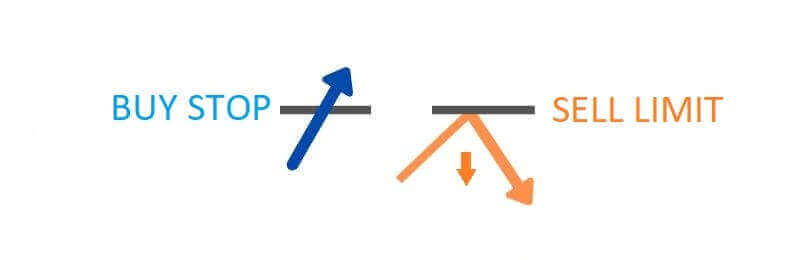
Stop сатып алыңыз
Сатып алуды тоқтату тапсырысы ағымдағы нарықтық бағамнан жоғары баға бойынша сатып алу тапсырысын орналастыруға мүмкіндік береді. Мысалы, егер ағымдағы нарықтық баға $500 болса және сіздің сатып алу тоқтатуыңыз $570 деңгейінде белгіленсе, нарық осы баға нүктесіне жеткенде сатып алу немесе ұзақ позиция басталады.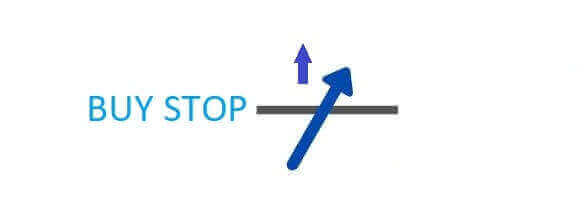
Сату тоқтату
«Сатуды тоқтату» тапсырысы ағымдағы нарықтық бағамнан төмен баға бойынша сатуға тапсырыс беру мүмкіндігін береді. Мысалы, егер ағымдағы нарықтық баға $800 болса және сатуды тоқтату бағасы $750 деңгейінде белгіленсе, нарық нақты баға нүктесіне жеткенде сату немесе «қысқа» позиция белсендіріледі.
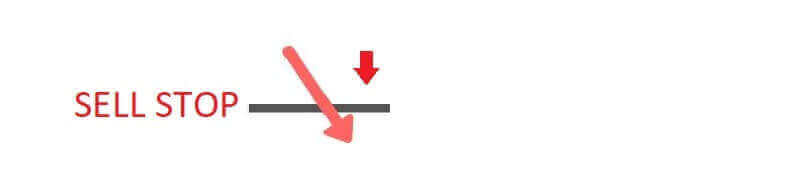
Сатып алу шегі
Сатып алу лимиті тәртібі негізінен сатып алуды тоқтатуға кері. Ол нарықтық бағамнан төмен бағамен сатып алу тапсырысын орнатуға мүмкіндік береді. Мысалы, егер ағымдағы нарықтық баға $2000 болса және Сатып алу лимитінің бағасы $1600 болып белгіленсе, нарық $1600 баға деңгейіне жеткенде сатып алу позициясы басталады.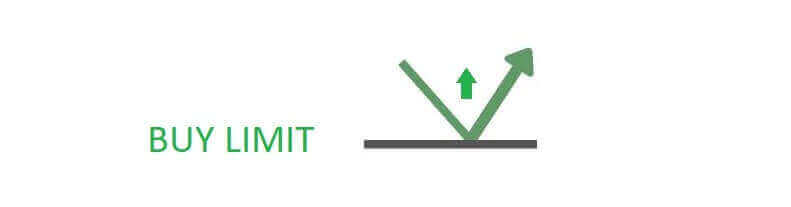
Сату лимиті
Сайып келгенде, Сату лимиті тапсырысы сізге нарықтық бағамнан жоғары баға бойынша сату тәртібін орнатуға мүмкіндік береді. Нақтырақ айтсақ, егер ағымдағы нарықтық баға $500 болса және сіздің сату шегі бағасы $850 болса, нарық $850 баға деңгейіне жеткенде сату позициясы басталады.
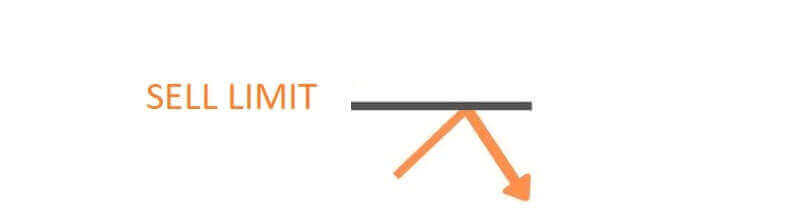
Күтудегі тапсырыстарды ашу
Жаңа күтудегі тапсырысты жасау үшін Market Watch модуліндегі нарық атауын оңай екі рет нұқуға болады . Бұл әрекет тапсырыс түрін Күтудегі тапсырысқа өзгертуге мүмкіндік беретін жаңа тапсырыс терезесін іске қосады .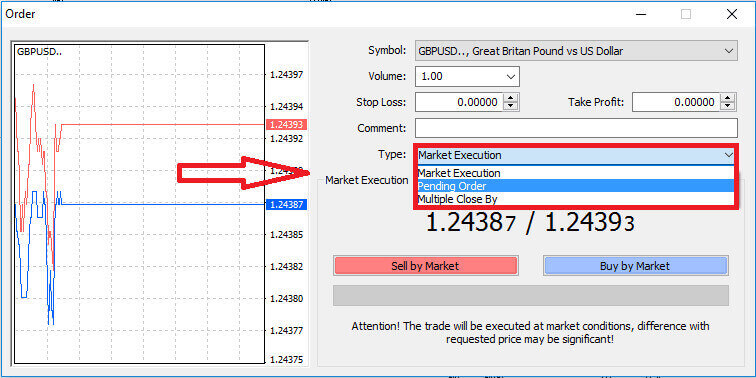
Одан кейін күтудегі тапсырыс іске қосылатын нарық деңгейін белгілеңіз. Сондай-ақ, позиция өлшемін дыбыс деңгейіне сәйкес анықтау керек.
Қажет болса, жарамдылық мерзімін белгілей аласыз (Жарамдылық мерзімі). Барлық осы параметрлерді теңшегеннен кейін, ұзақ немесе қысқа өтуді қалайтыныңызға және оның тоқтату немесе шектеу тәртібіне негізделген қалаған тапсырыс түрін таңдаңыз. Соңында растау үшін «Орналастыру» түймесін таңдаңыз. 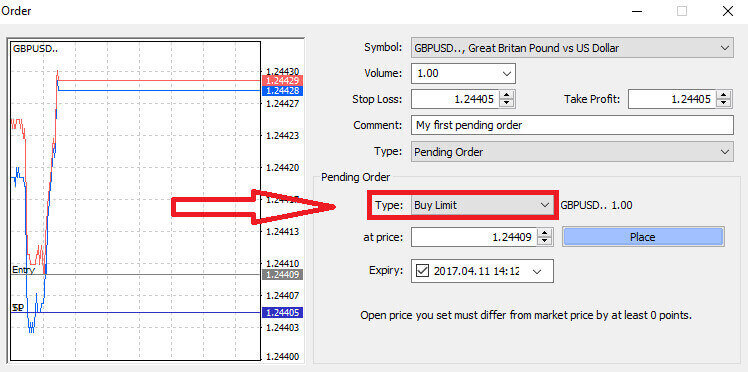
Күтудегі тапсырыстар MT4 ішінде маңызды артықшылықтарды ұсынады. Олар сіздің кірісті анықтау үшін нарықты үнемі қадағалап отыра алмаған кезде немесе құралдың бағасы жылдам ауытқуларды бастан кешіргенде, перспективалы мүмкіндіктерді жіберіп алмауыңызды қамтамасыз ететін кезде өте құнды.
LiteFinance MT4 терминалында тапсырыстарды қалай жабуға болады
Мұнда тапсырыстарды жабудың екі керемет қарапайым және жылдам әдісі бар, олар:
- Белсенді сауданы жабу үшін Терминал терезесіндегі Сауда қойындысында орналасқан «X» белгісін таңдаңыз

- Немесе диаграммада көрсетілген тапсырыс жолын тінтуірдің оң жақ түймешігімен басып, позицияны жабу үшін «жабу» опциясын таңдауға болады.
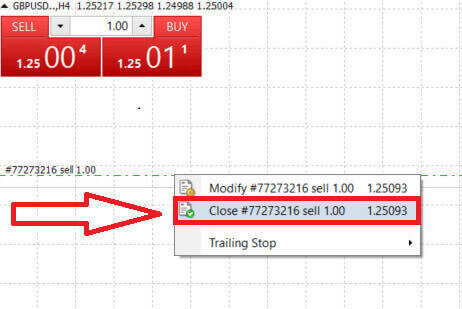
LiteFinance MT4 терминалында ашу және жабу тапсырыстары өте жылдам және пайдаланушыға ыңғайлы процестер болып табылады. Бірнеше рет басу арқылы трейдерлер тапсырыстарды тиімді және қажетсіз кідіріссіз орындай алады. Платформаның интуитивті дизайны нарыққа кіру мен шығудың жылдам әрі ыңғайлы болуын қамтамасыз етеді, бұл оны тез әрекет етуді және пайда болған мүмкіндіктерді пайдалануды қажет ететін трейдерлер үшін тамаша таңдау етеді.
LiteFinance MT4 жүйесінде Stop Loss, Take Profit және Trailing Stop мүмкіндіктерін пайдалану
Қаржы нарықтарында тұрақты табысты қамтамасыз етудің маңызды аспектісі тәуекелдерді мұқият басқару тәжірибесі болып табылады. Сондықтан сіздің сауда стратегияңызға тоқтату-loss және take-profit тапсырыстарын енгізу өте маңызды. Келесі талқылауда біз MT4 платформасында осы тәуекелдерді басқару құралдарының практикалық іске асырылуын қарастырамыз. Шығындарды тоқтату және пайда алуды пайдалануды меңгере отырып, сіз әлеуетті шығындарды азайтуды ғана емес, сонымен қатар сауда мүмкіндіктеріңізді қалай оңтайландыру керектігін де үйренесіз, нәтижесінде жалпы сауда тәжірибеңізді жақсартасыз.
Stop Loss және Take Profit параметрін орнату
Сауда-саттыққа Stop Loss және Take Profit қосудың ең қарапайым әдістерінің бірі - жаңа тапсырыстарды бастаған кезде оларды дереу орнату. Бұл тәсіл нарыққа кіру кезінде тәуекелдерді басқару параметрлерін орнатуға мүмкіндік береді, позицияларыңыз бен әлеуетті нәтижелерге бақылауды күшейтеді.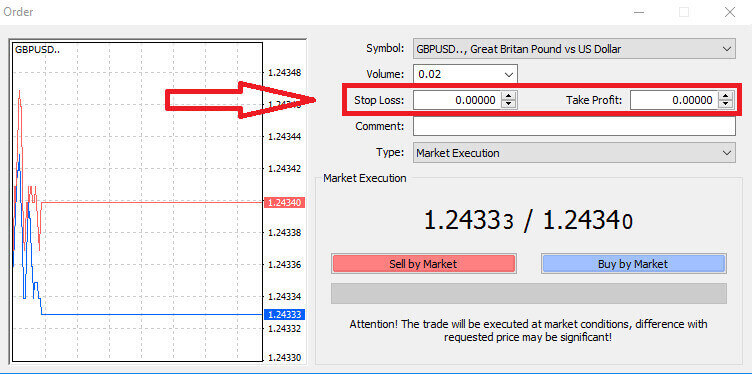
Бұған «Жоғалысты тоқтату» және «Пайданы алу» өрістеріне қалаған баға деңгейлерін енгізу арқылы қол жеткізуге болады. Нарық сіздің позицияңыз үшін қолайсыз өзгерген кезде Stop Loss автоматты түрде іске қосылатынын есте сақтаңыз, бұл қорғаныс шарасы ретінде қызмет етеді, ал Take Profit деңгейлері баға алдын ала белгіленген кіріс мақсатыңызға жеткенде орындалады. Бұл икемділік сізге Stop Loss деңгейін ағымдағы нарықтық бағадан төмен және одан жоғары Take Profit деңгейін орнатуға мүмкіндік береді.
Stop Loss (SL) және Take Profit (TP) әрқашан белсенді позицияға немесе күтудегі тапсырысқа байланысты екенін ескеру маңызды. Саудаңыз іске қосылғаннан кейін және сіз нарық жағдайын бақылап отырғанда, сізде оларды реттеу мүмкіндігі бар. Жаңа лауазымды ашу кезінде олар міндетті емес болса да, оларды өз позицияларыңызды қорғау үшін пайдаланған жөн.
Stop Loss және Take Profit деңгейлерін қосу
Stop Loss (SL) және Take Profit (TP) деңгейлерін бар позицияңызға қосудың ең қарапайым әдісі диаграммадағы сауда сызығын пайдалануды қамтиды. Бұған сауда сызығын белгілі бір деңгейге жоғары немесе төмен сүйреп апару арқылы қол жеткізуге болады.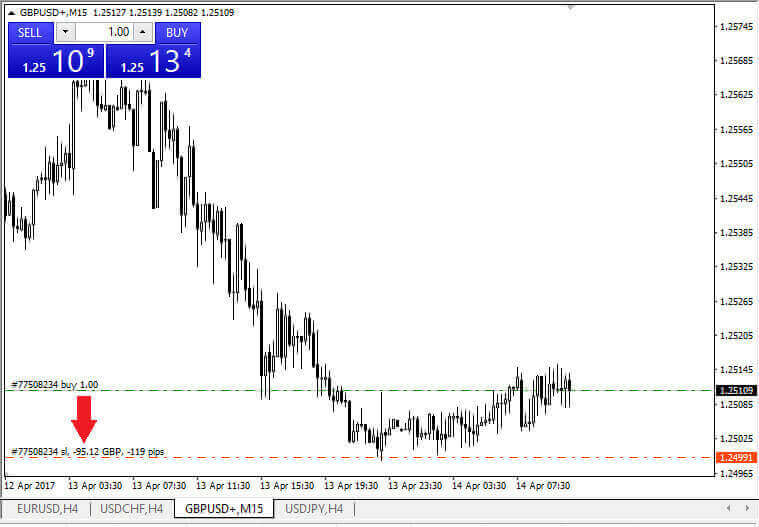
Stop Loss (SL) және Take Profit (TP) деңгейлерін енгізгеннен кейін сәйкес SL/TP сызықтары диаграммада көрінетін болады. Бұл мүмкіндік SL/TP деңгейлерін оңай және тиімді реттеуге мүмкіндік береді.
Сондай-ақ бұл әрекеттерді платформаның төменгі жағындағы «Терминал» модулі арқылы орындауға болады . SL/TP деңгейлерін қосу немесе өзгерту үшін ашық позицияны немесе күтудегі тапсырысты тінтуірдің оң жақ түймешігімен басып, "Тапсырысты өзгерту/жою" опциясын таңдауға болады. 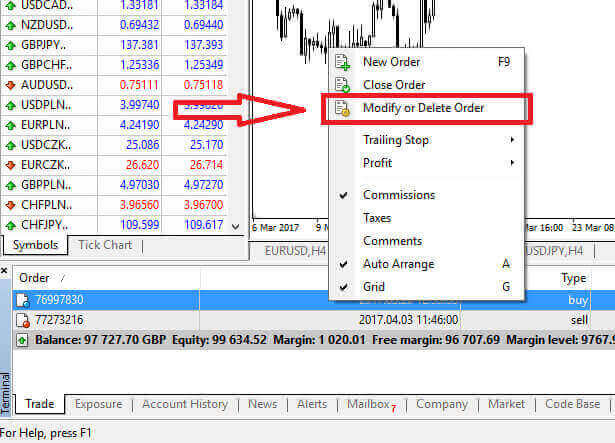
Нақты нарықтық бағаны көрсету немесе ағымдағы нарықтық бағадан нүктелік диапазонды анықтау арқылы Stop Loss (SL) және Take Profit (TP) деңгейлерін енгізу немесе реттеу мүмкіндігін беретін тапсырысты өзгерту терезесі ашылады. 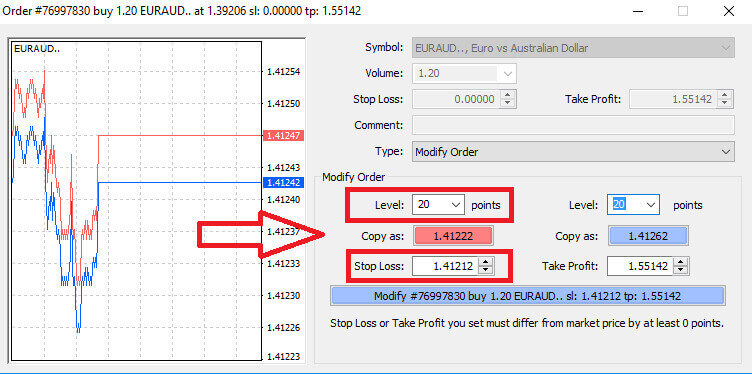
Артқы аялдама
Stop Loss тапсырыстары, ең алдымен, нарық сіздің позицияңызға қарсы қозғалған кезде ықтимал шығындарды шектеу үшін қолданылады, бірақ олар сіздің пайдаңызды қамтамасыз етудің ақылды әдісін ұсынады. Бұл тұжырымдама бастапқыда қарама-қайшы болып көрінуі мүмкін, бірақ бұл өте қарапайым.
Сіз ұзақ позицияға кірдіңіз деп елестетіп көріңіз және нарық қазіргі уақытта сіздің пайдаңызға қарай жылжып жатыр, нәтижесінде тиімді сауда болады. Бастапқыда сіздің бастапқы бағаңыздан төмен орнатылған шығынды тоқтатуды енді сіздің кіріс бағаңызға (біркелкі болу үшін) немесе одан жоғары (пайданы бекіту үшін) реттеуге болады.
Бұл процеске автоматтандырылған тәсіл үшін Trailing Stop ыңғайлы болады. Бұл құрал тәуекелдерді тиімді басқару үшін, әсіресе бағалар тез өзгеретін немесе нарықты үнемі бақылай алмайтын жағдайларда баға жетпес құнды болып табылады.
Trailing Stop орнында сіздің позицияңыз тиімді бола бастағанда, ол олардың арасындағы белгіленген қашықтықты сақтай отырып, нарықтық бағаны автоматты түрде бақылайды.
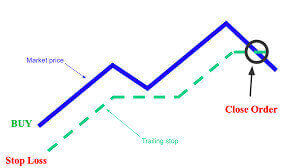
Алдыңғы мысалға сәйкес, сіздің пайдаңызды қамтамасыз ету үшін Trailing Stop сіздің кіріс бағаңыздан жоғары өтуі үшін сіздің саудаңыз қазірдің өзінде жеткілікті тиімді жағдайда болуы керек екенін түсіну өте маңызды.
Trailing Stops (TS) сіздің белсенді позицияларыңызбен байланысты және MT4 жүйесіндегі Trailing Stop дұрыс жұмыс істеуі үшін сауда платформасын ашық ұстауыңыз керек екенін ескеру қажет.
Trailing Stop параметрін конфигурациялау үшін «Терминал» терезесіндегі ашық позицияны тінтуірдің оң жақ түймешігімен нұқыңыз және Trailing Stop мәзіріндегі Take Profit деңгейі мен ағымдағы нарықтық баға арасындағы алшақтық ретінде қалаған пип мәнін көрсетіңіз.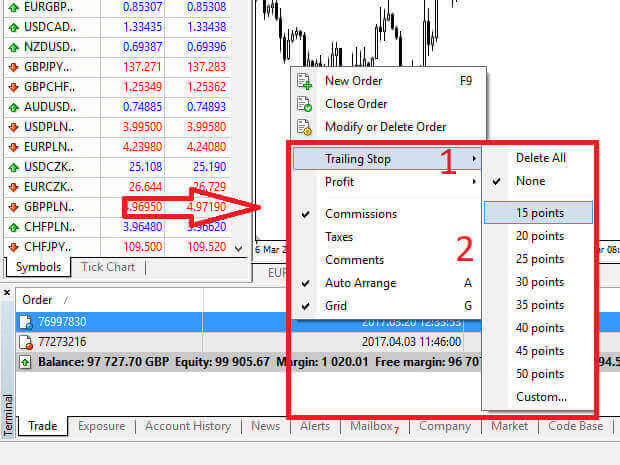
Сіздің Trailing Stop қазір белсенді, яғни бағалар пайдалы бағытта қозғалса, Trailing Stop бағаны ұстану үшін жоғалтуды тоқтату деңгейін автоматты түрде реттейді.
Trailing Stop функциясын өшіру үшін сіз жай ғана Trailing Stop мәзірінен «Жоқ» параметрін таңдай аласыз. Оны барлық ашық орындарда өшіргіңіз келсе, «Барлығын жою» опциясын таңдауға болады .
Байқағаныңыздай, MT4 позицияларыңызды жылдам қорғаудың әртүрлі әдістерін ұсынады.
Айта кету керек, Stop Loss тапсырыстары тәуекелді басқарудың және ықтимал шығындарды шектеудің жоғары тиімді құралы болғанымен, олар абсолютті қауіпсіздікті ұсынбайды. Олар тегін және нарықтың қолайсыз қозғалыстарынан қорғауды қамтамасыз еткенімен, олар барлық жағдайда сіздің ұстанымыңызға кепілдік бере алмайды. Күтпеген нарықтық құбылмалылық немесе тоқтау деңгейінен жоғары баға алшақтықтары жағдайында (нарық арасындағы деңгейлерде сауда жасамай бір бағадан екіншісіне секіргенде), сіздің ұстанымыңыз бастапқыда көрсетілгеннен аз қолайлы деңгейде жабылуы мүмкін. Бұл құбылыс бағаның ауытқуы ретінде белгілі.
Сырғып кетуден күшейтілген қауіпсіздік үшін, нарық сізге қарсы қозғалса да, сіздің позицияңыздың көрсетілген Stop Loss деңгейінде жабылуын қамтамасыз ететін кепілді тоқтату жоғалтуларын таңдауға болады. Кепілдендірілген тоқтату жоғалтулары негізгі шотпен қосымша ақысыз қол жетімді.
LiteFinance: Сіздің Forex Excellence шлюзіңіз – бүгін тіркеліңіз, ертең сауда жасаңыз!
Форекс саудасы саласында LiteFinance ұмтылған трейдерлерді қаржылық мүмкіндіктер әлемімен үздіксіз байланыстыратын мүмкіндік шамы ретінде пайда болады. Тіркеу процесі жай ғана формальдылық емес; бұл валюта айырбастау және инвестициялық әлеует әлемінің құлпын ашудың кілті. LiteFinance қолданушыға ыңғайлы тіркеу процесі арқылы трейдерлерге әрбір тіркеу ақпараттандырылған және стратегиялық саудаға жол ашатын саяхатқа шығуға мүмкіндік береді. LiteFinance-те тіркелу тек тіркелгі жасау ғана емес; бұл сіздің қаржылық амбицияларыңыз өсу үшін құнарлы жер табатын салаға қадам жасау туралы. LiteFinance көмегімен Forex саудасы — мұнда тіркелу сіздің сауда сәттілігі тарихының басына сәйкес келеді.